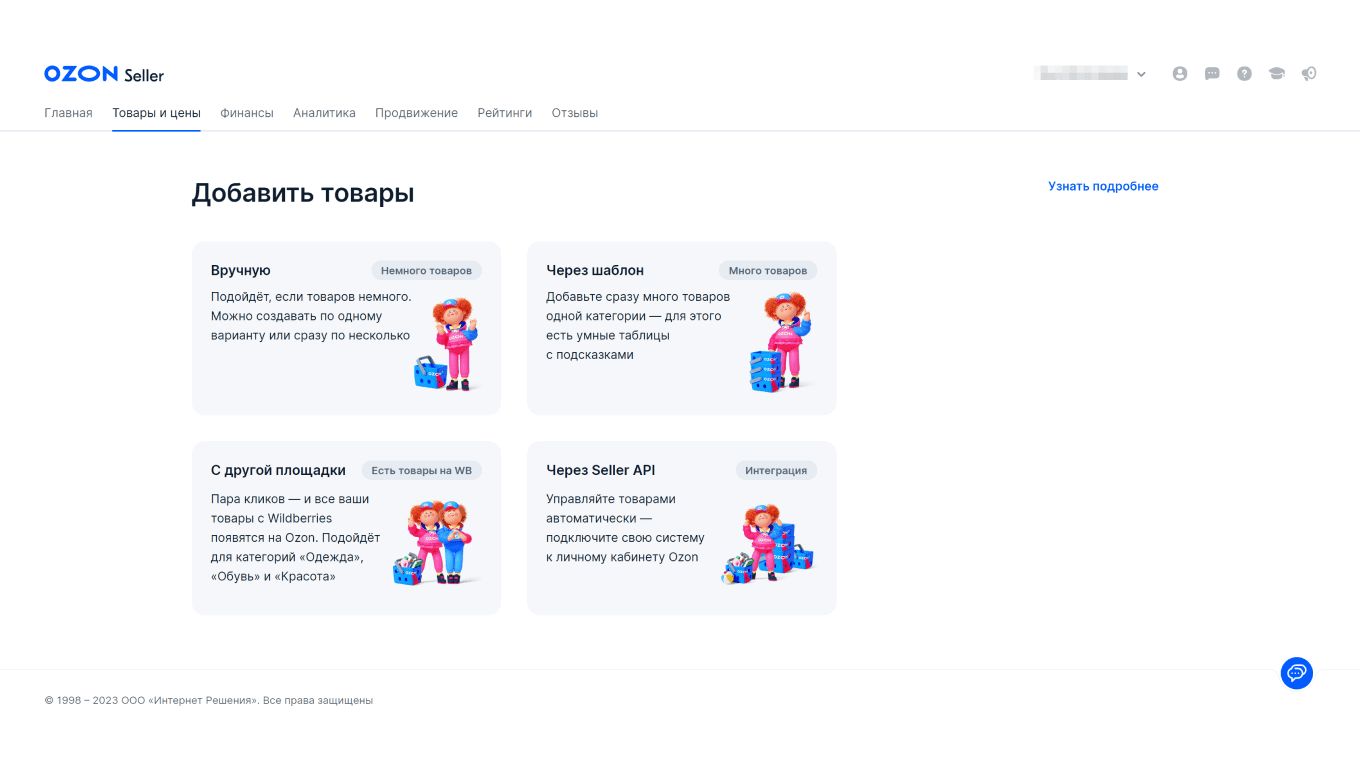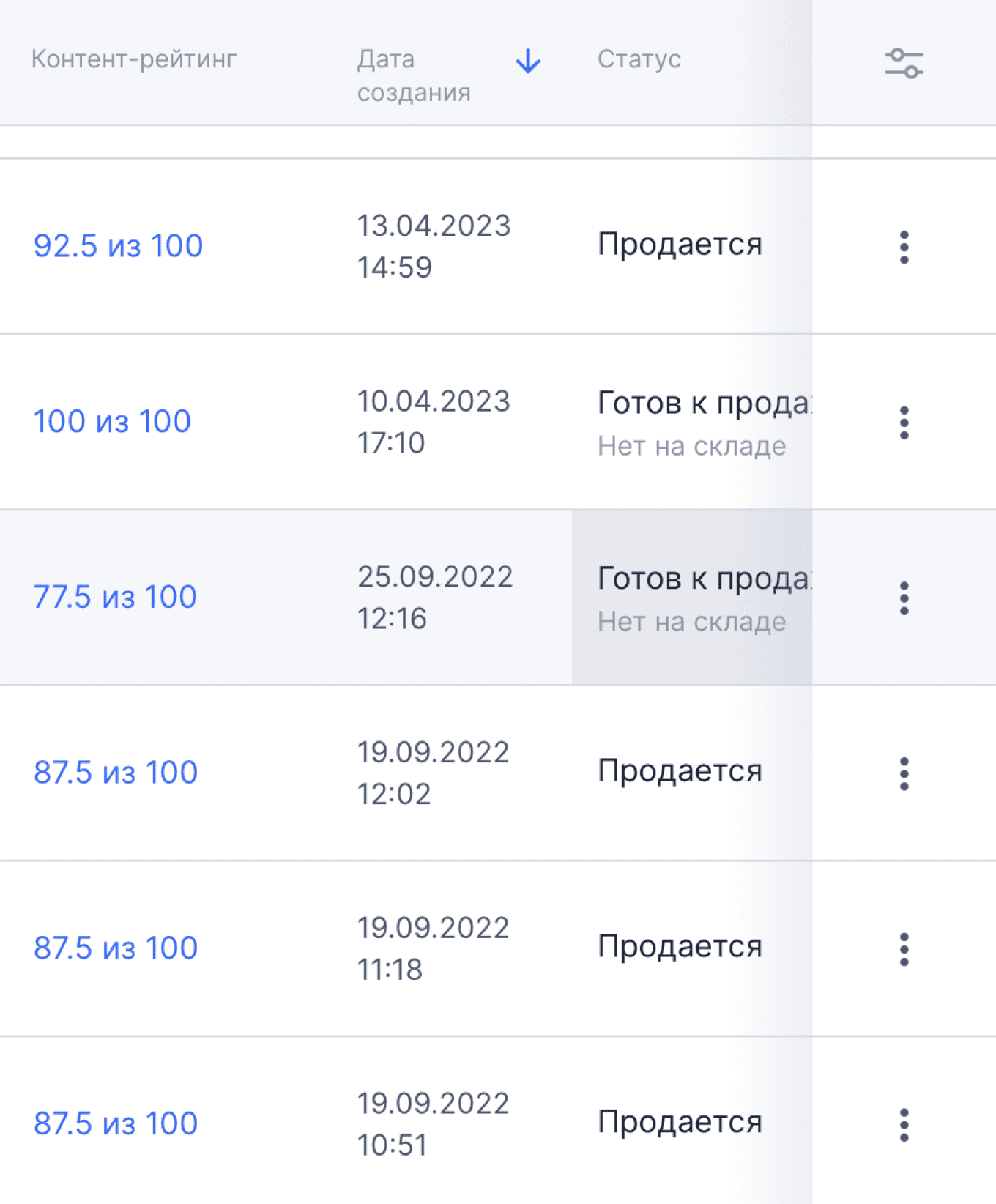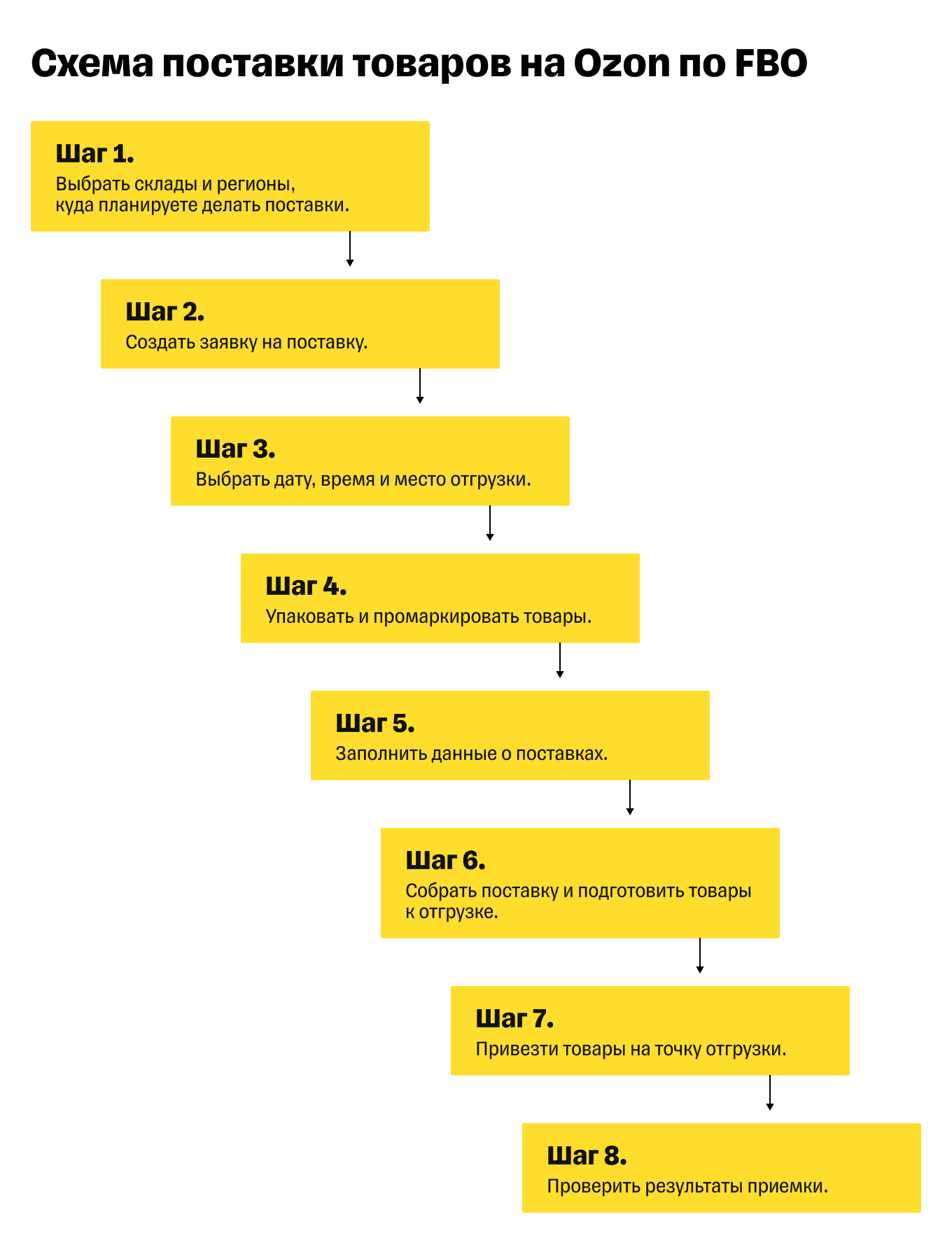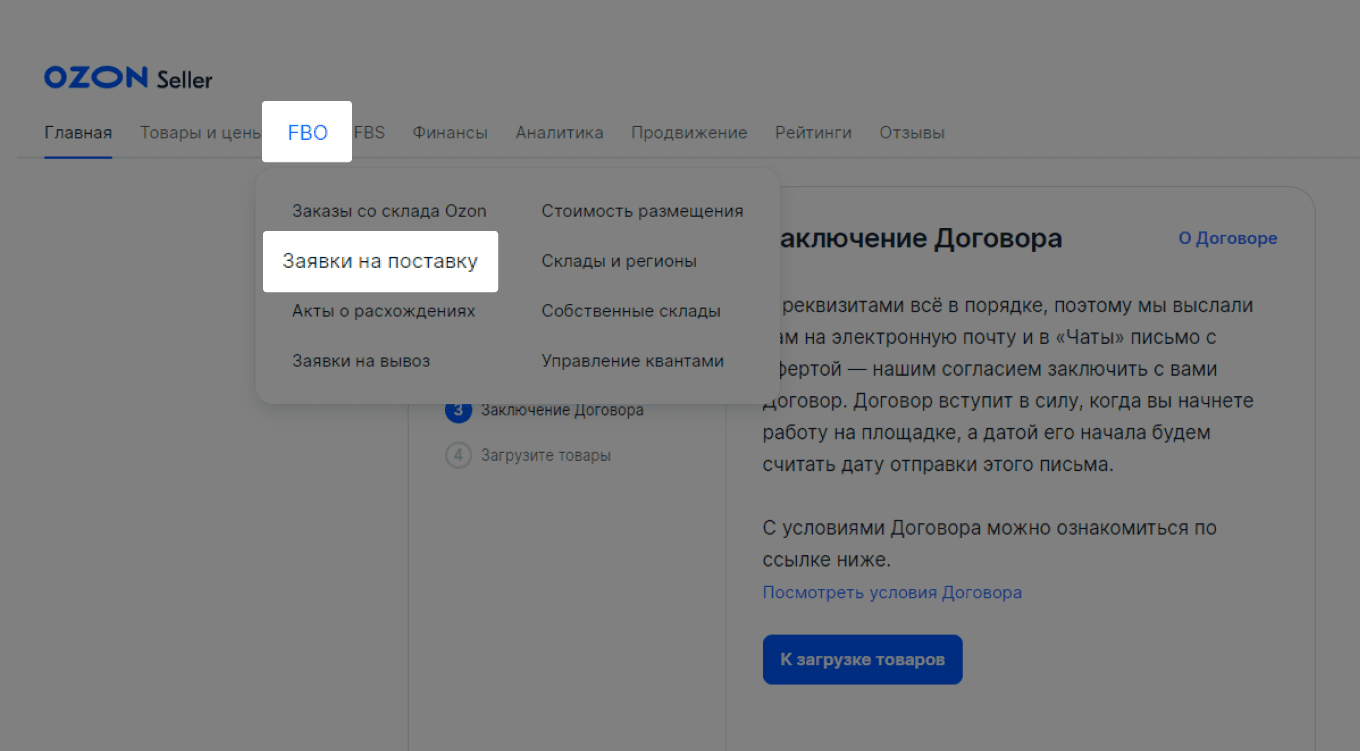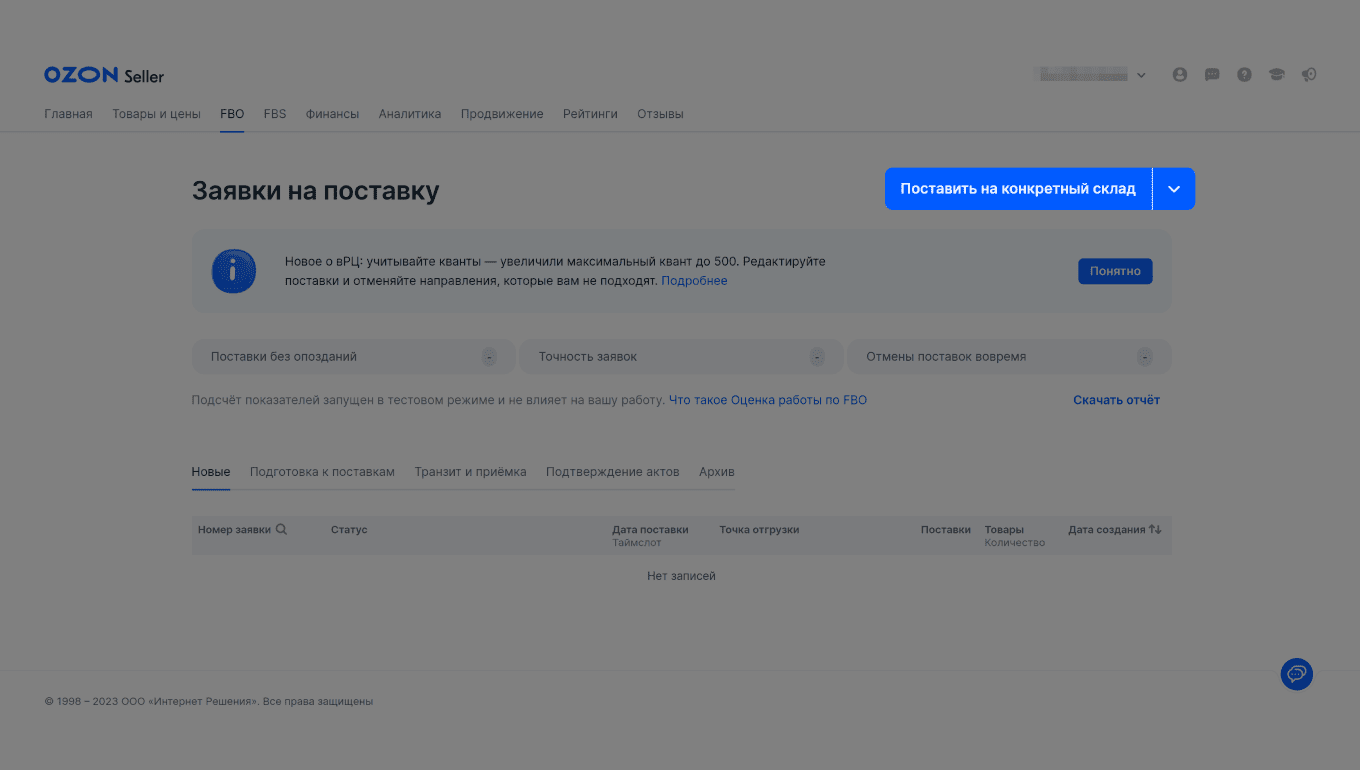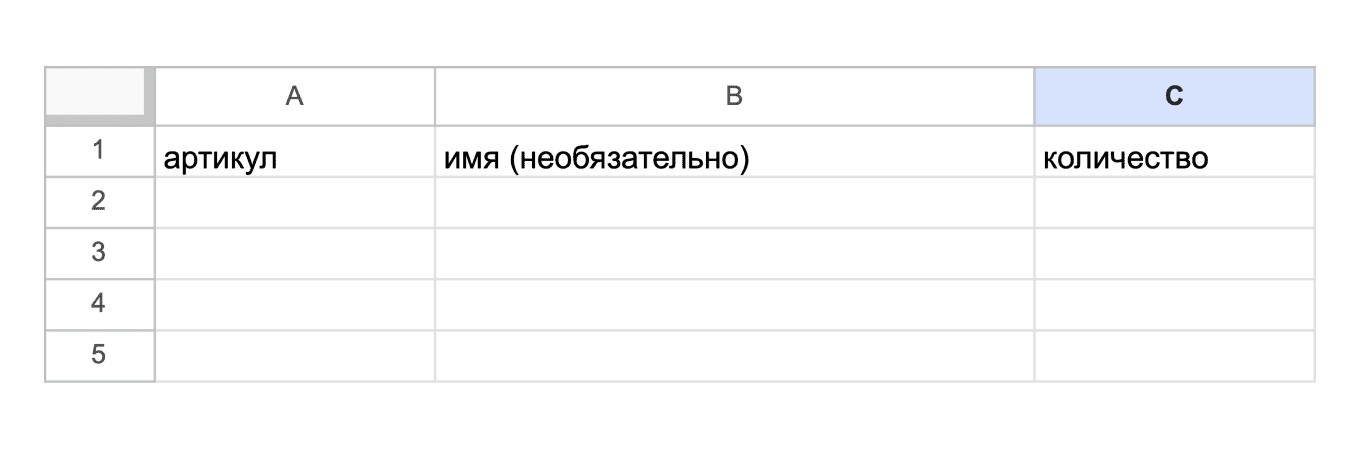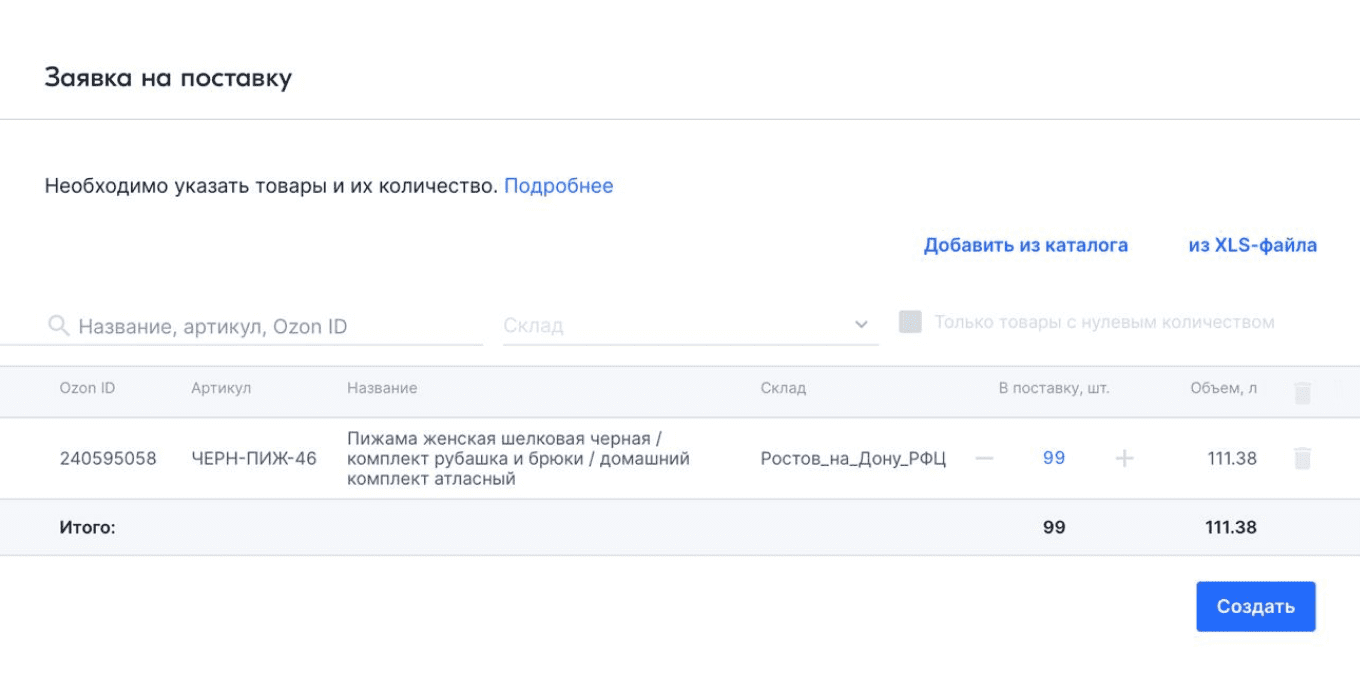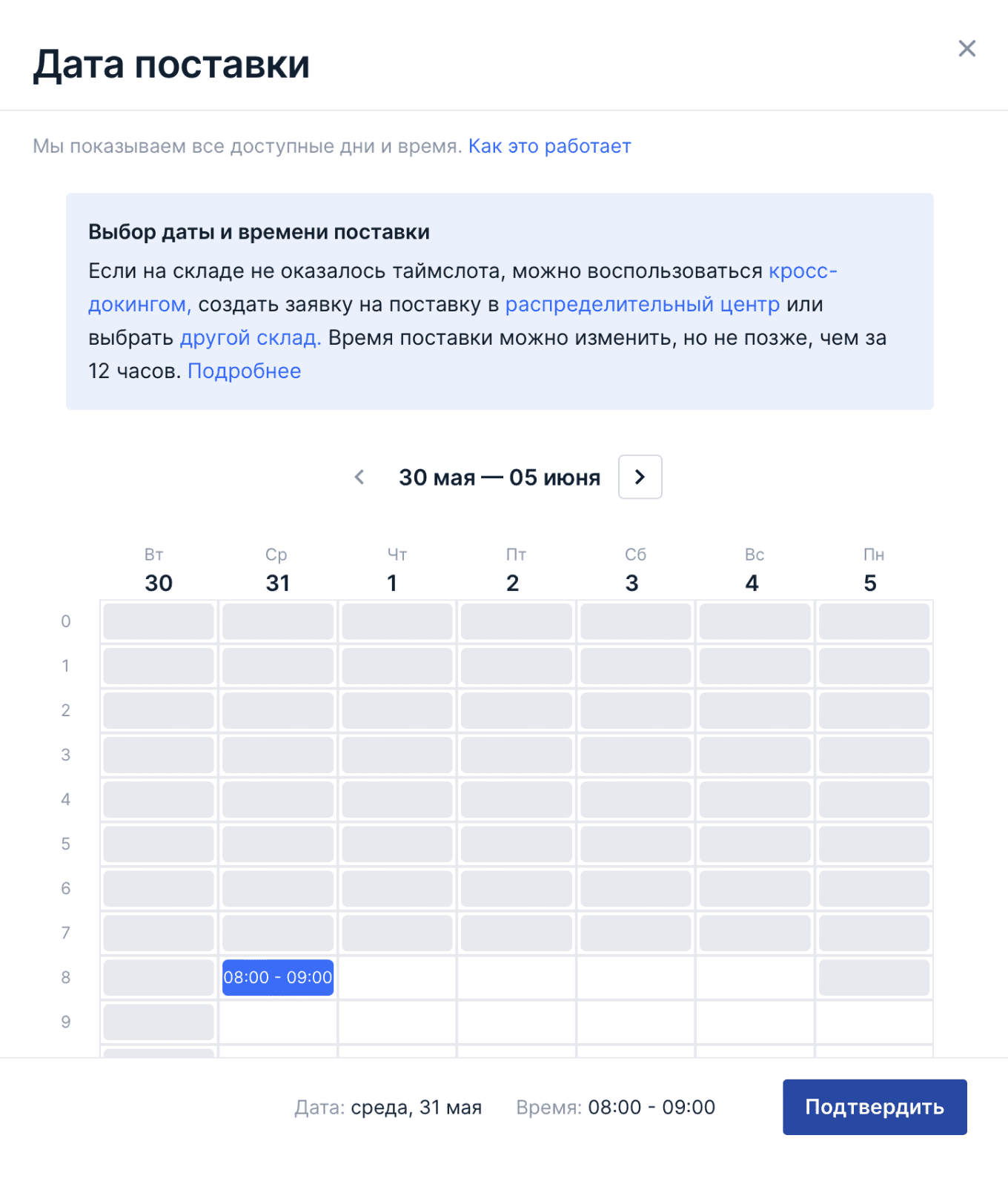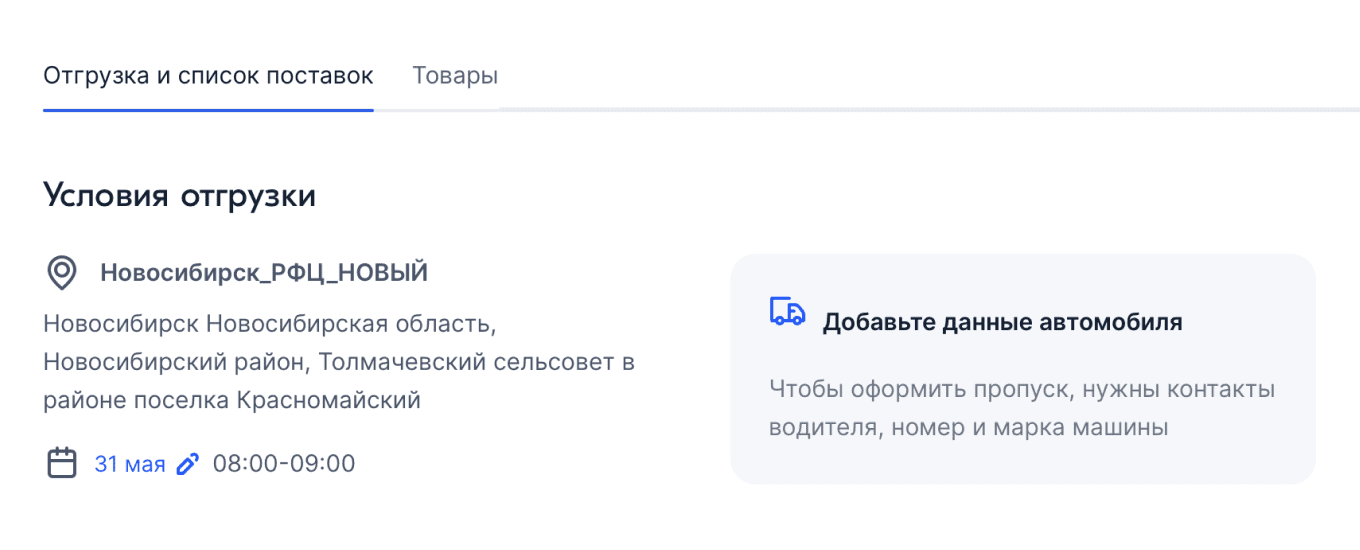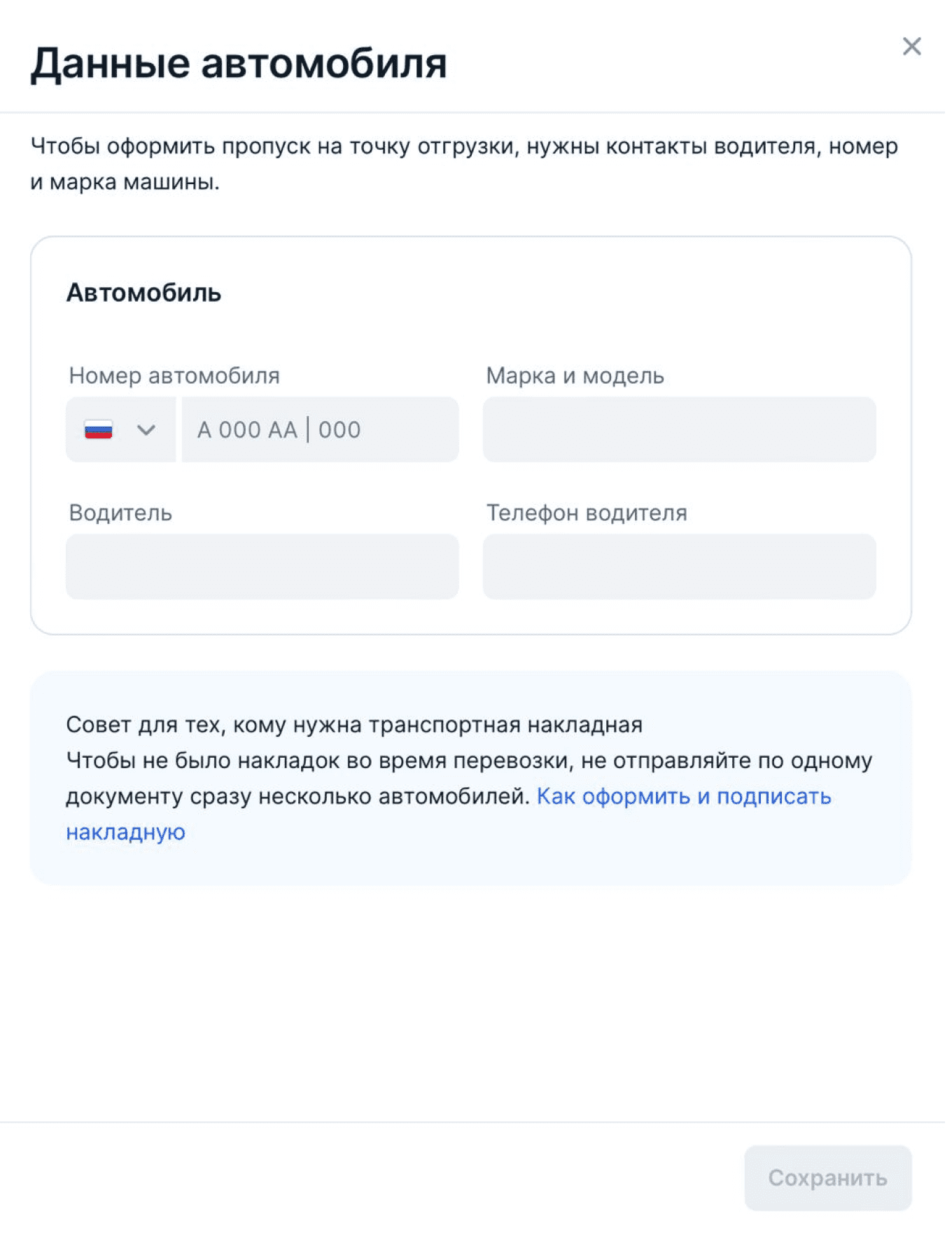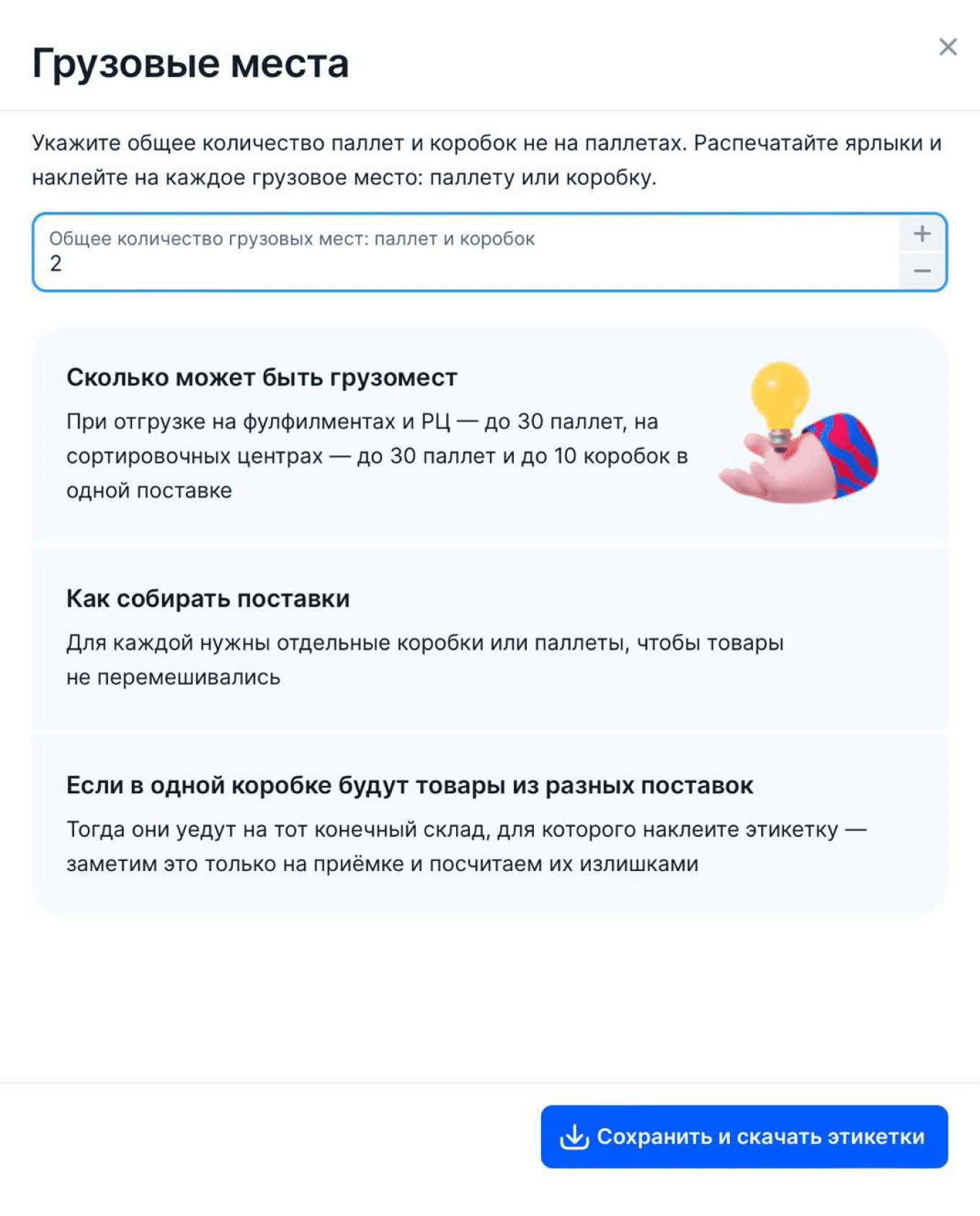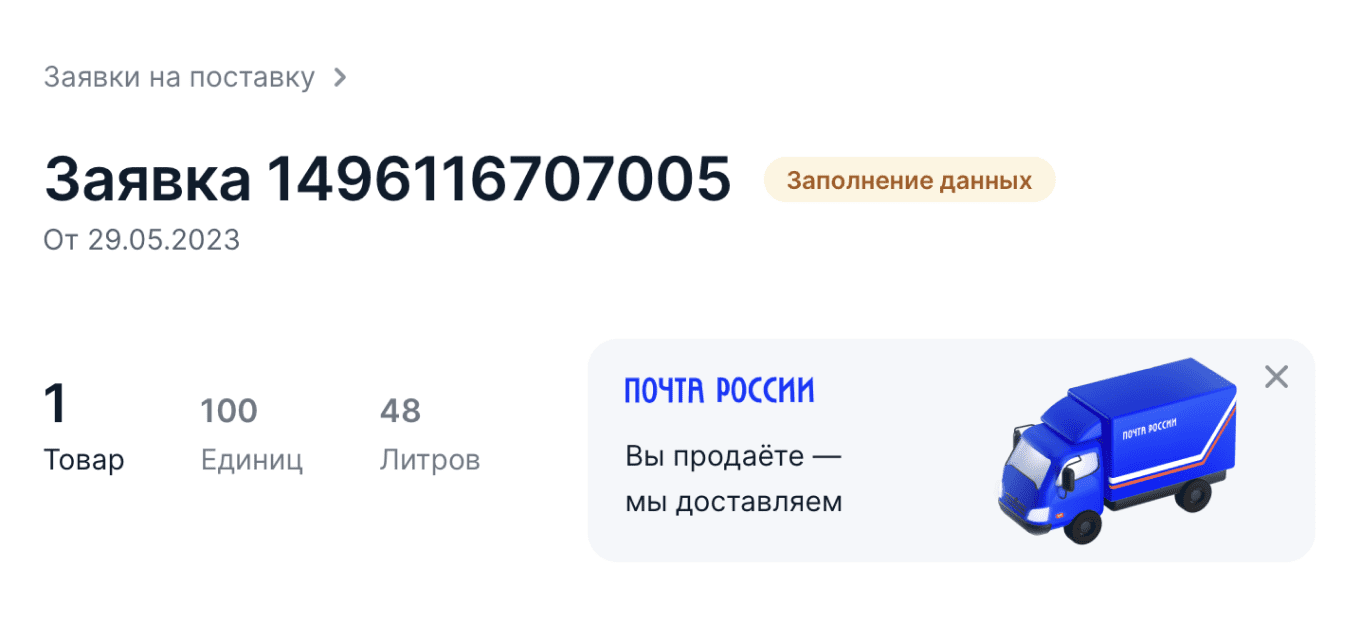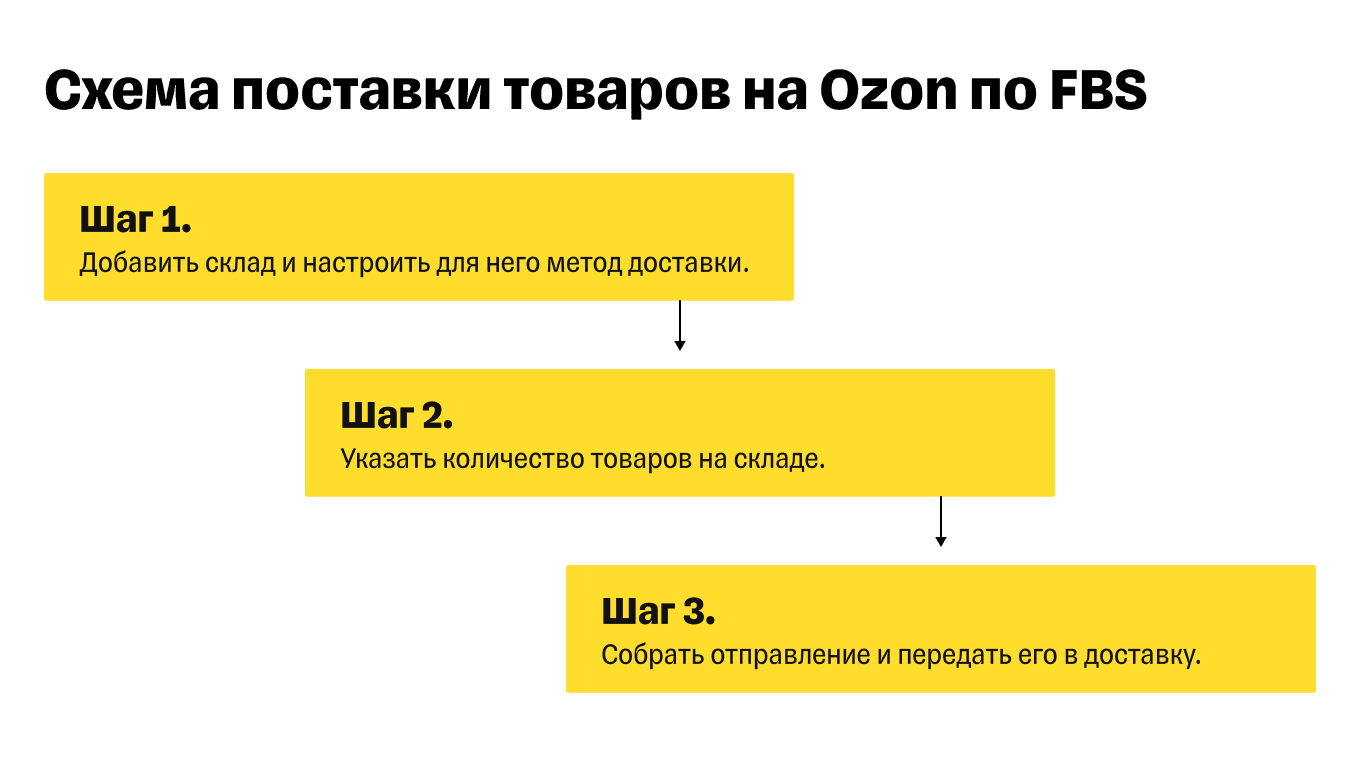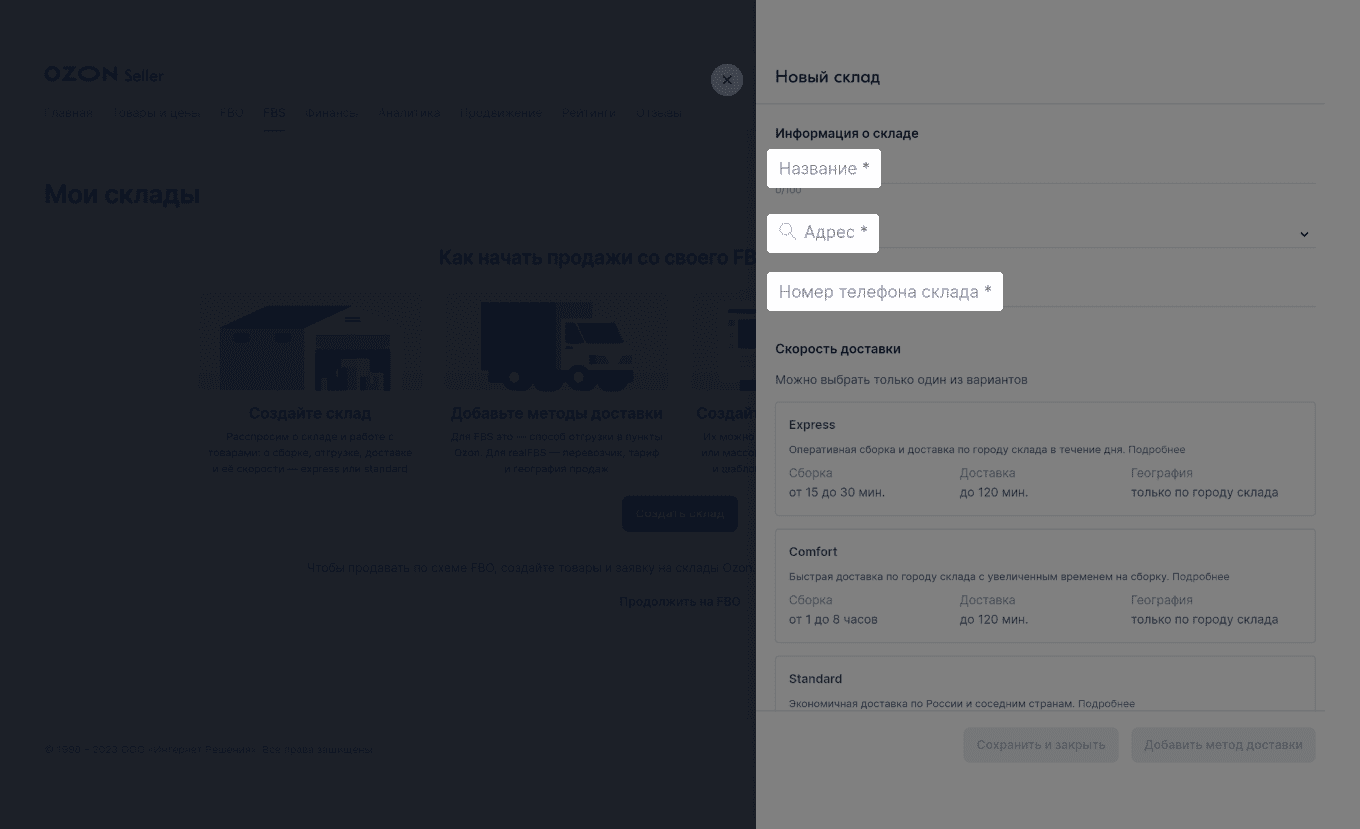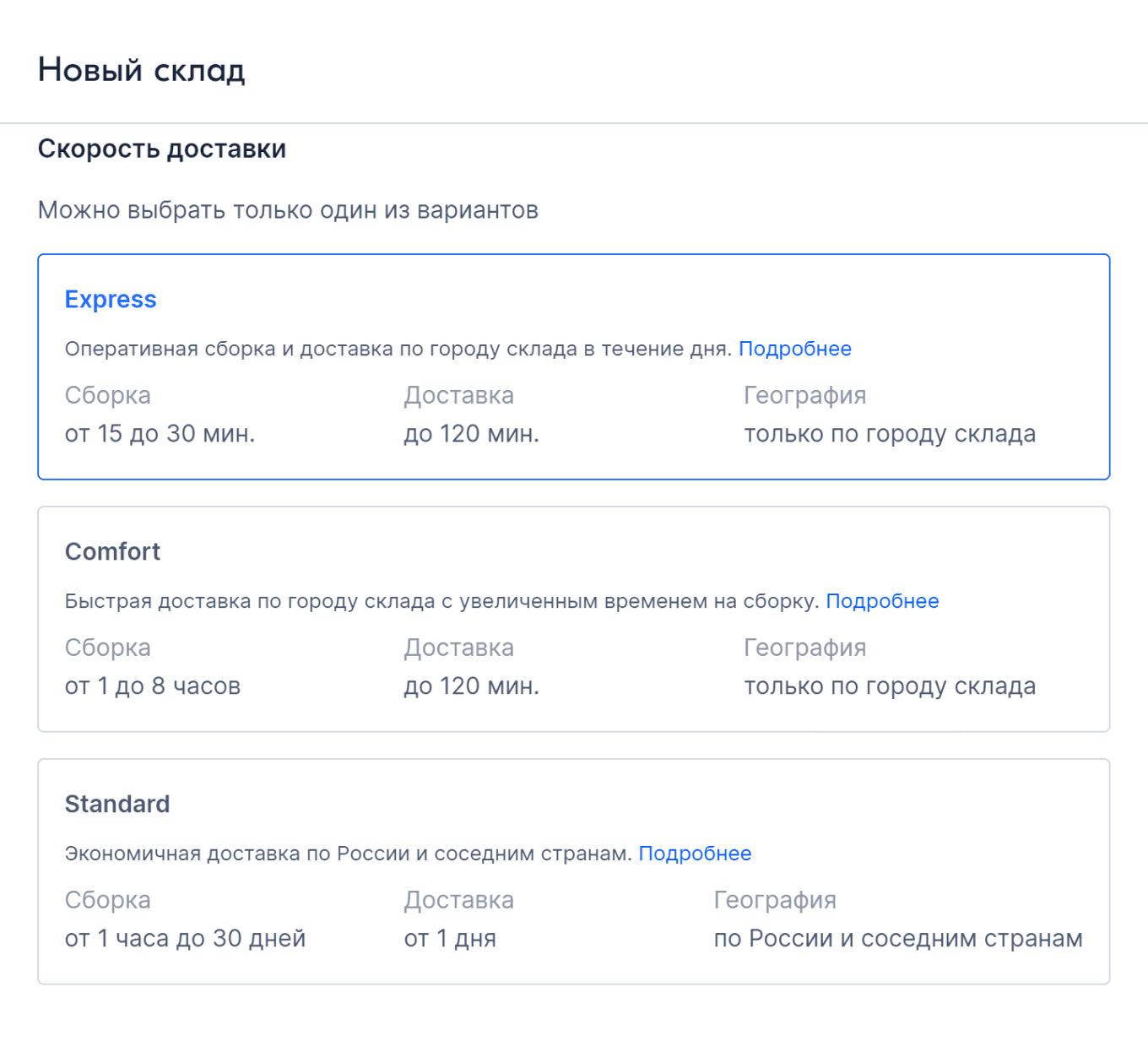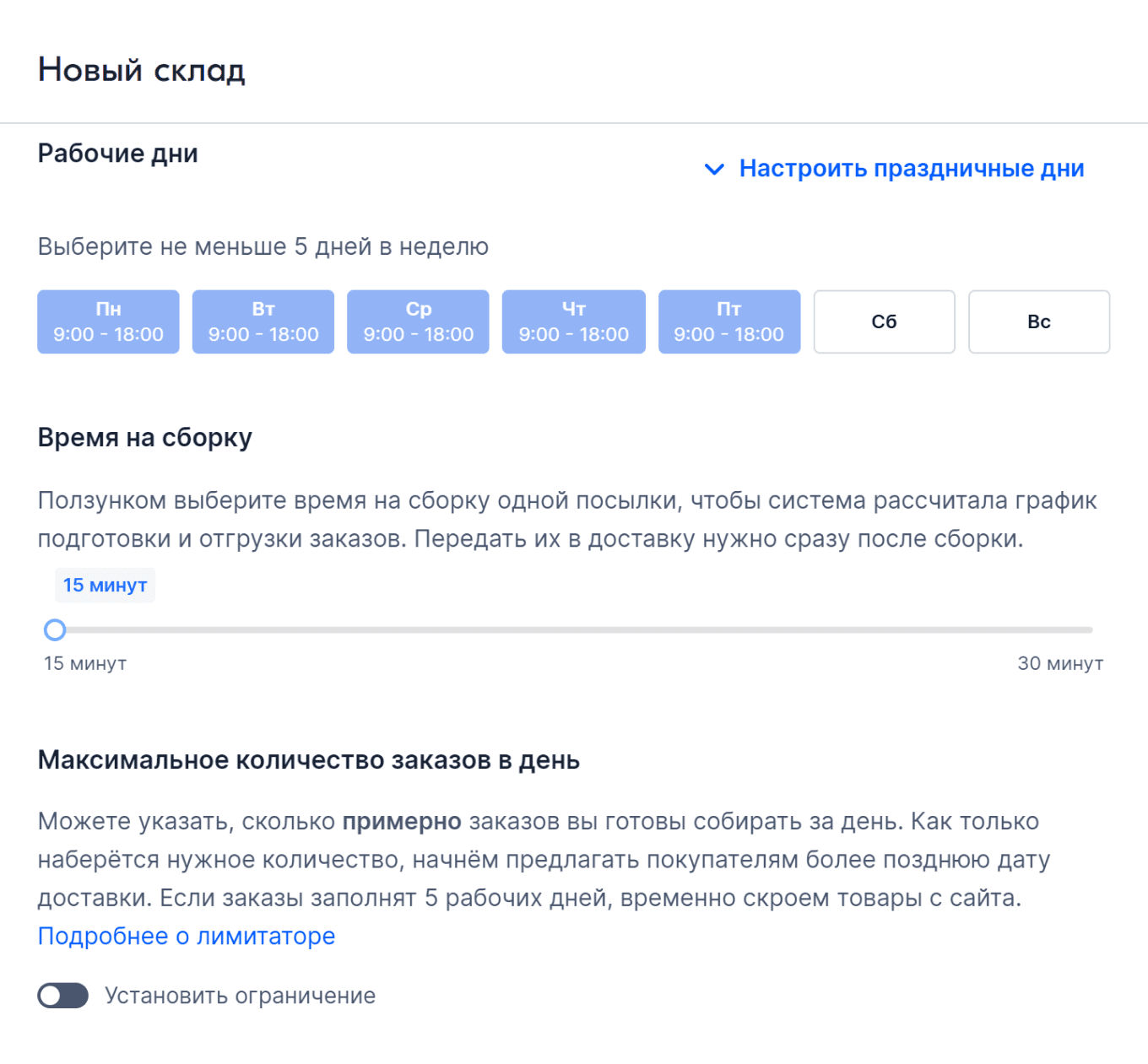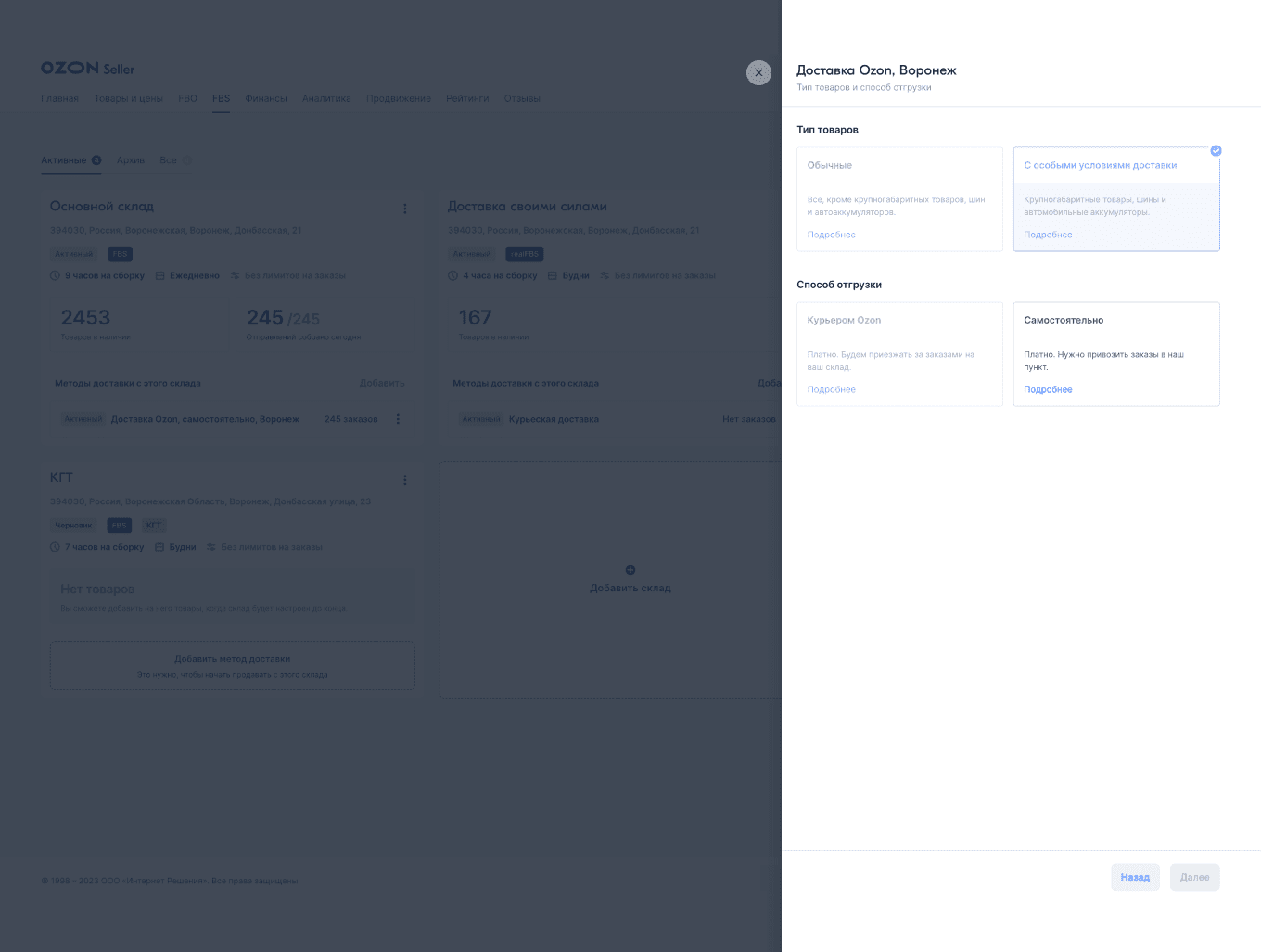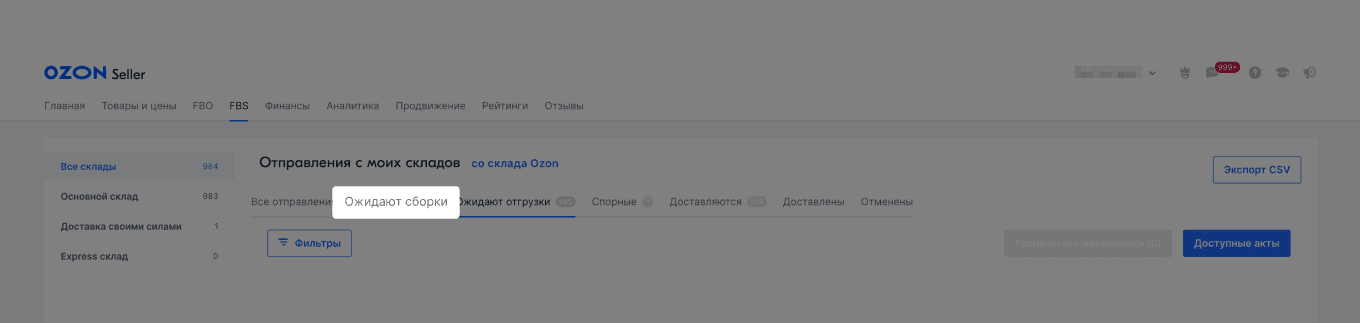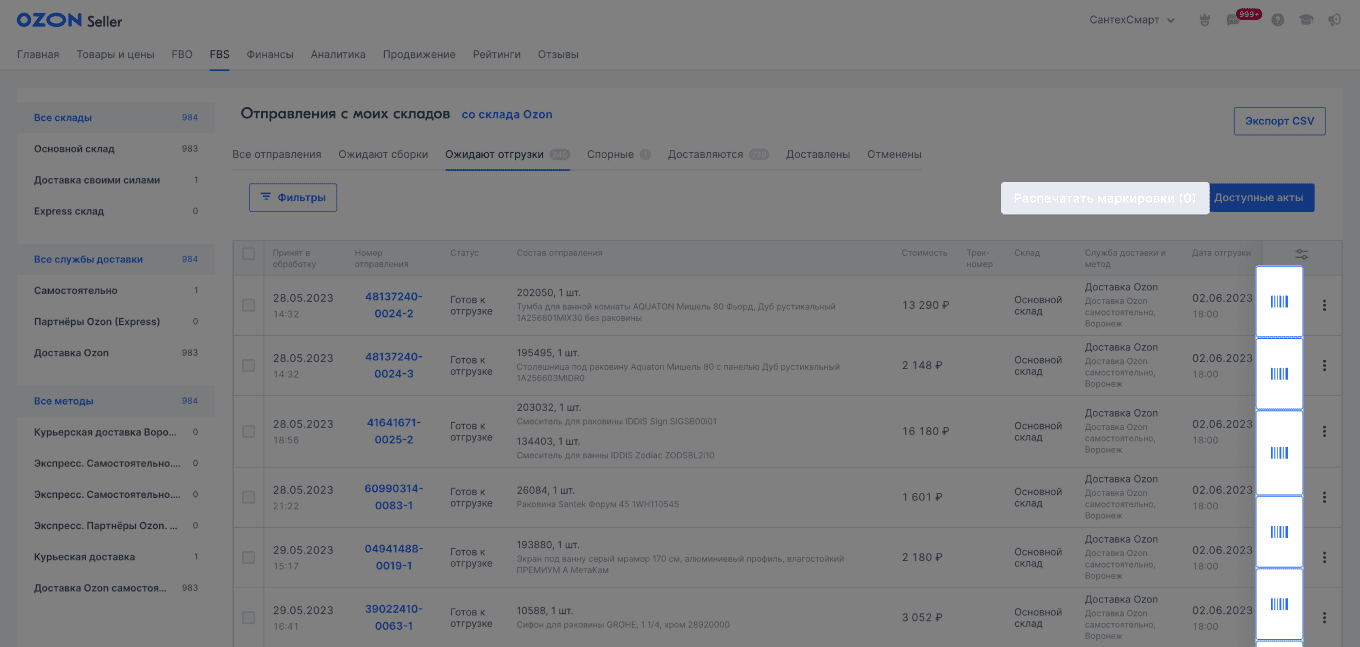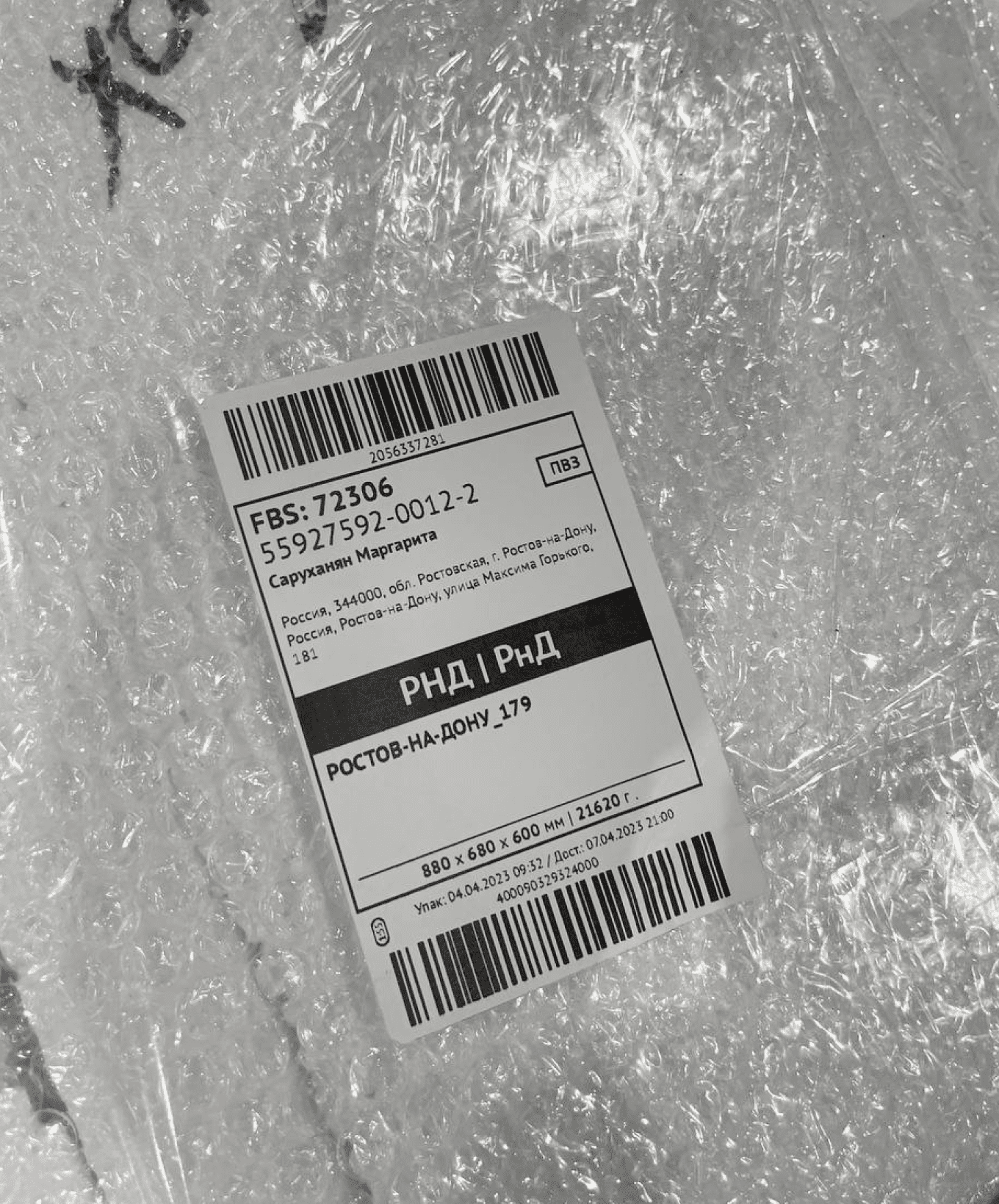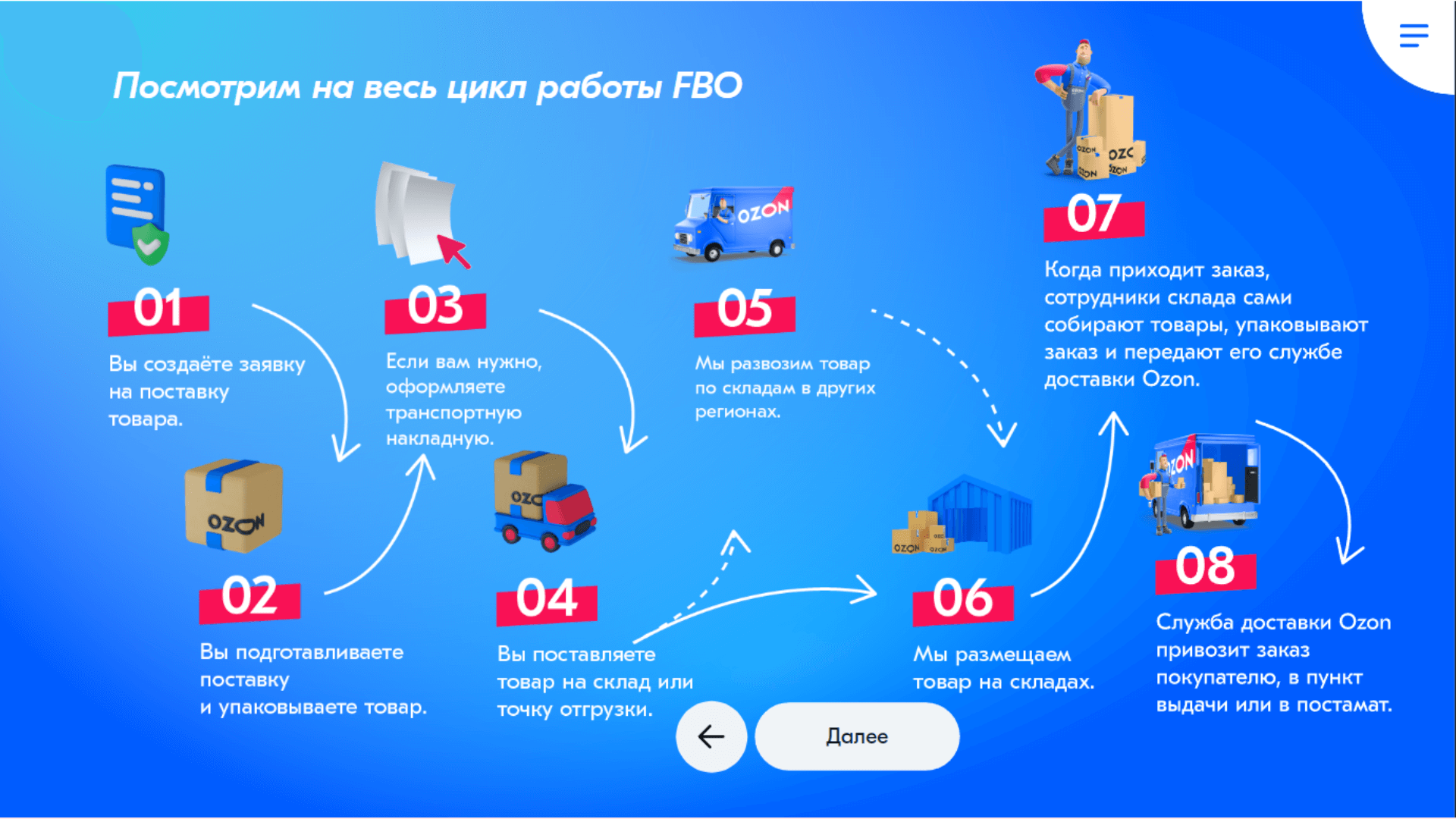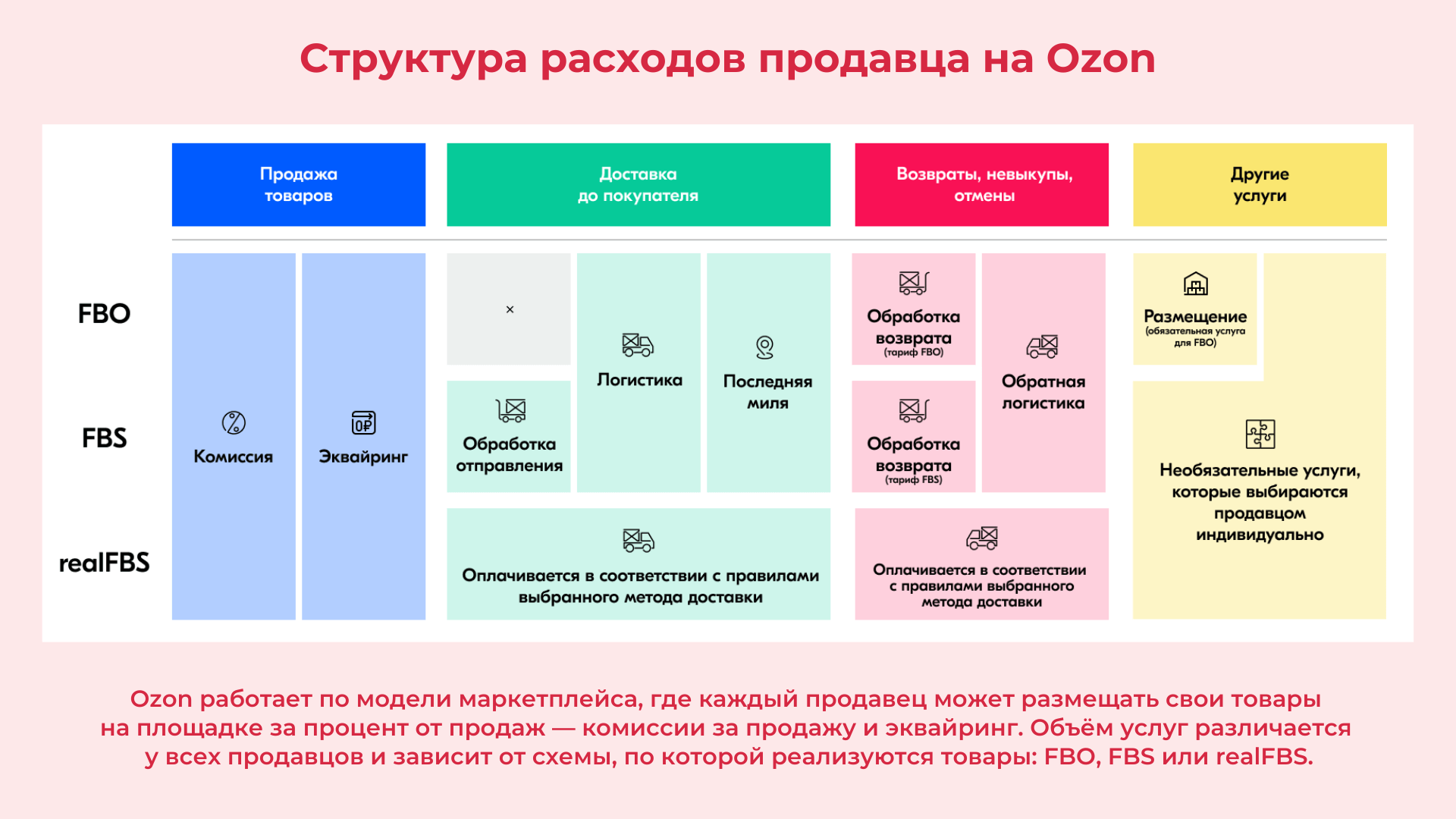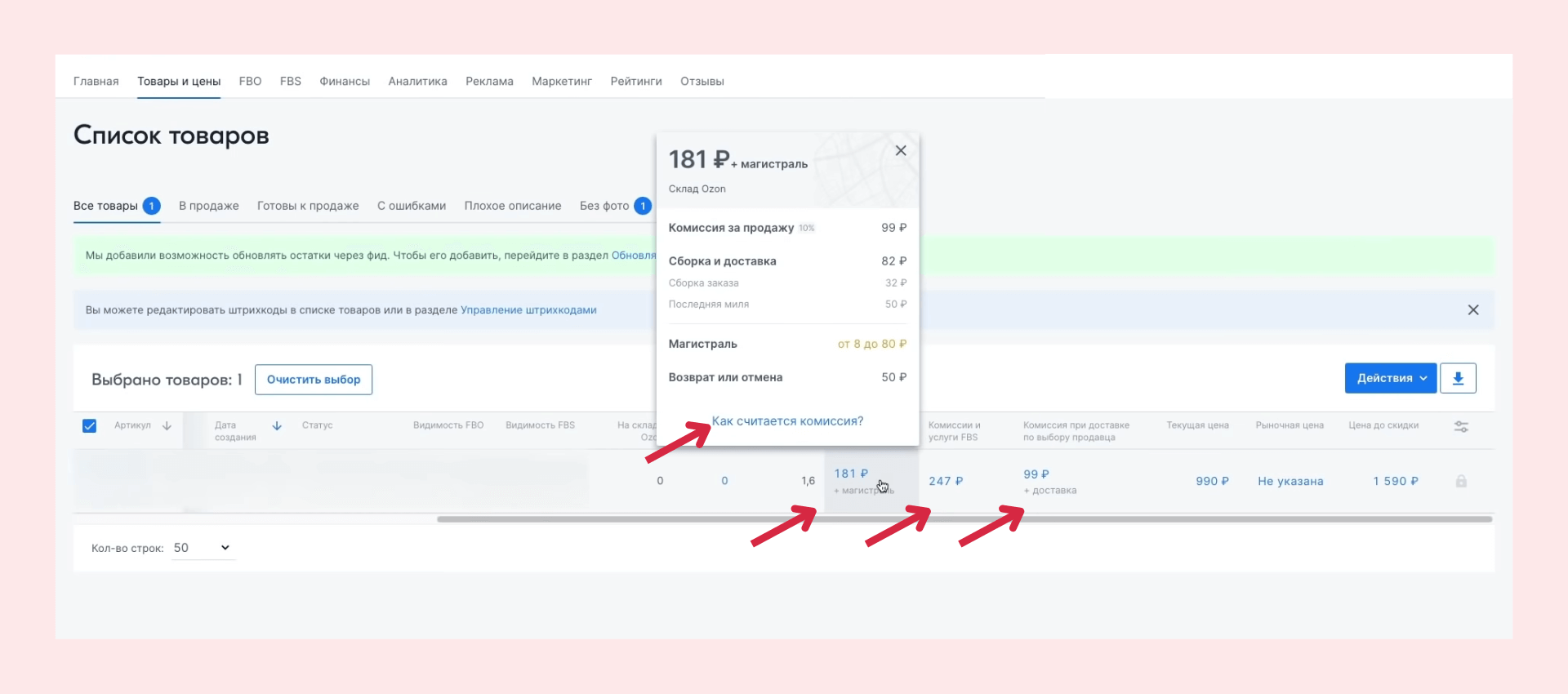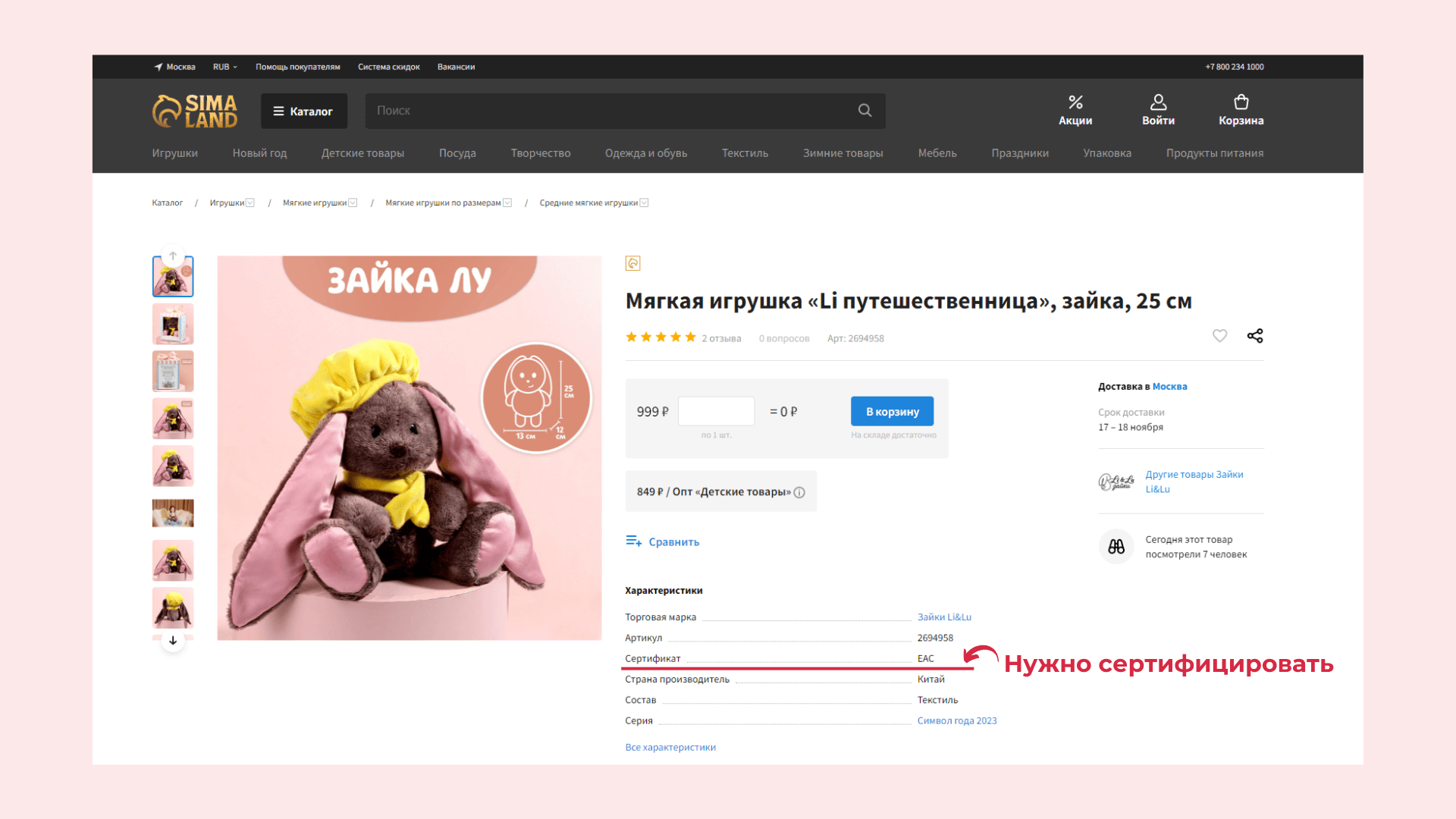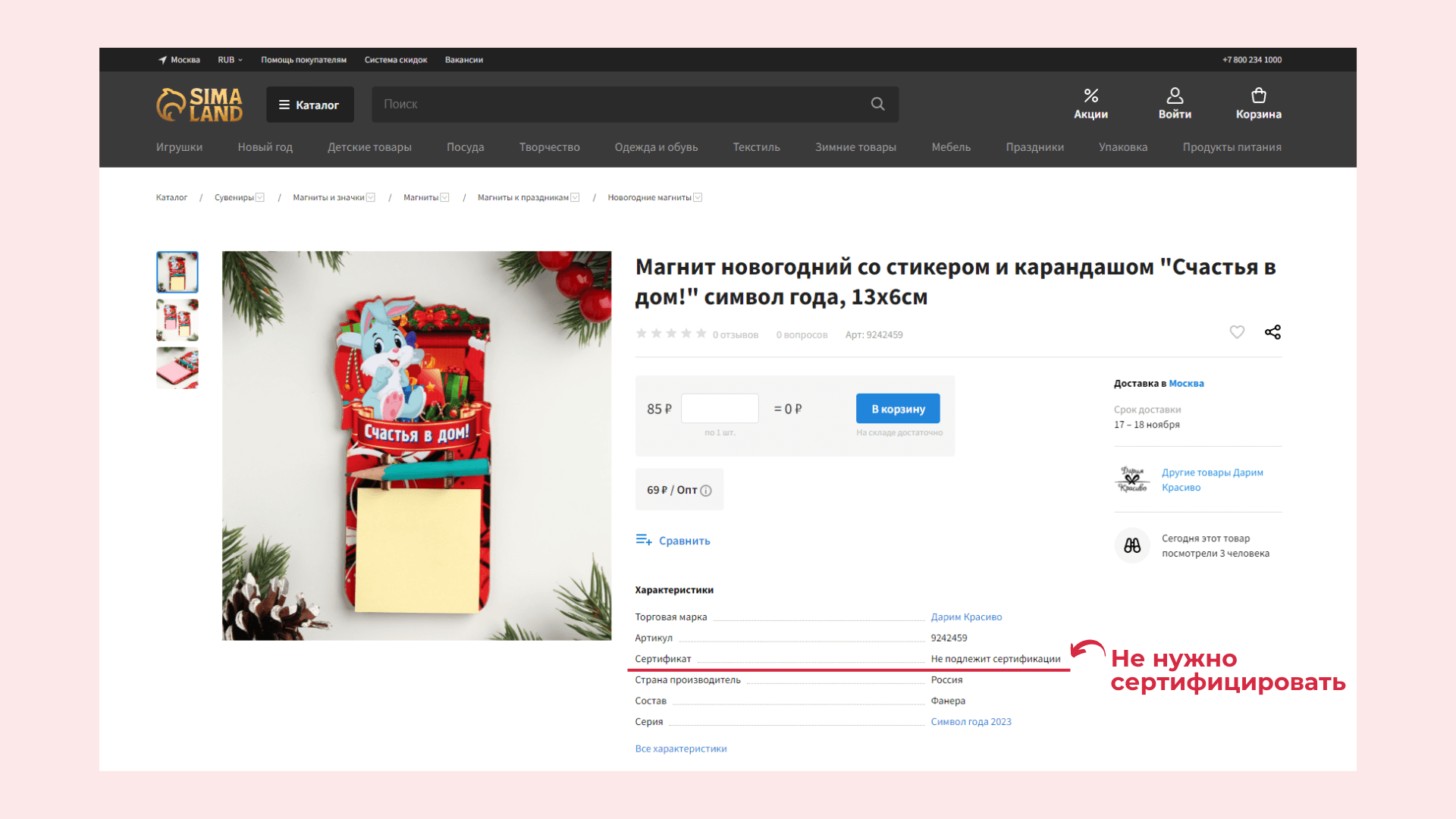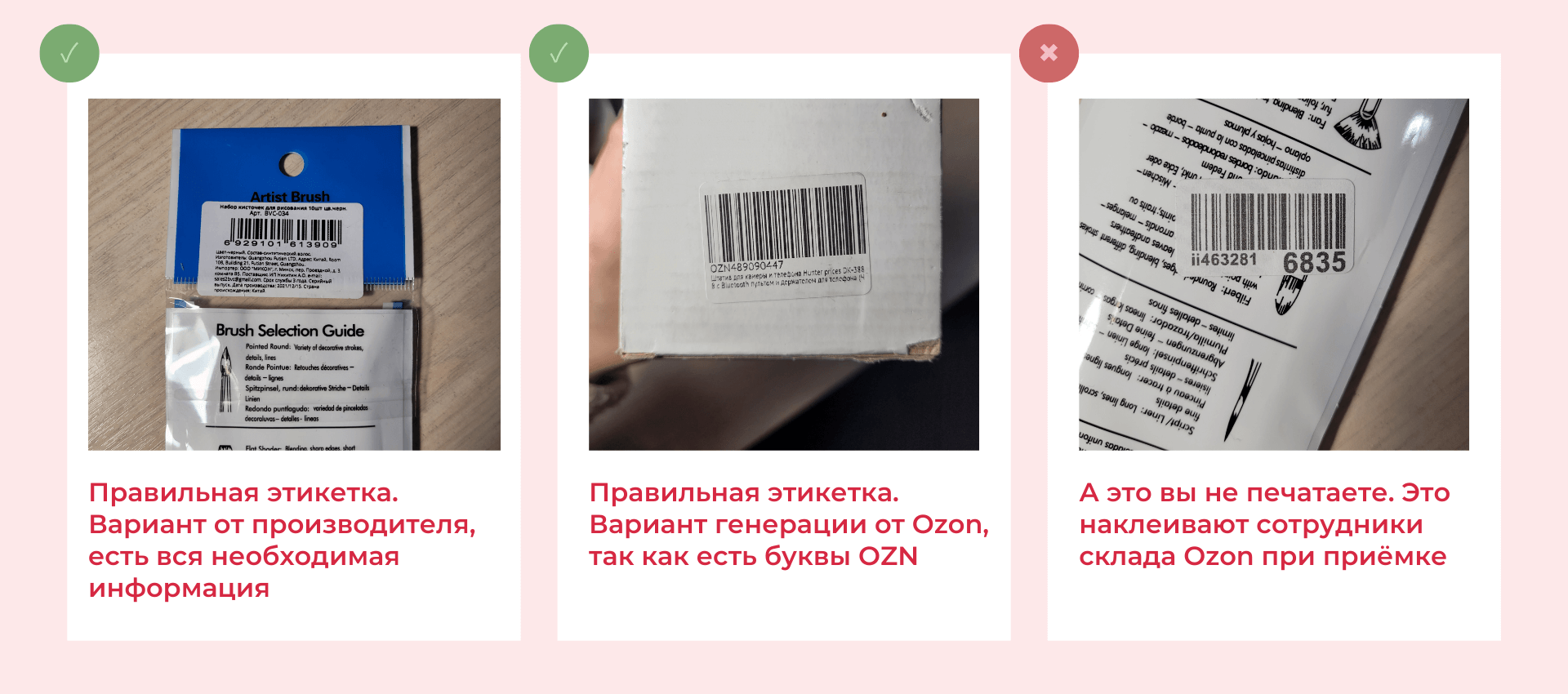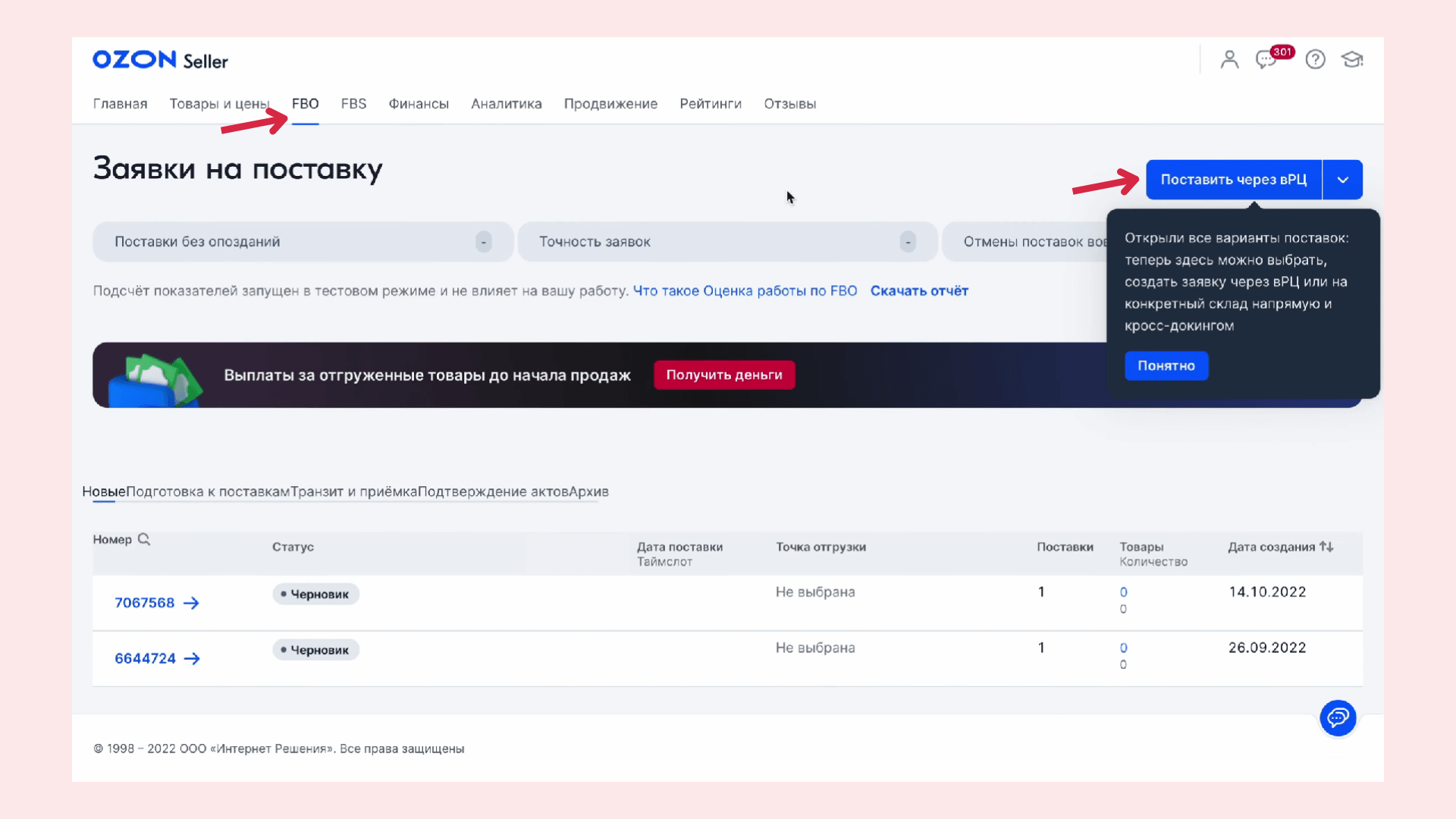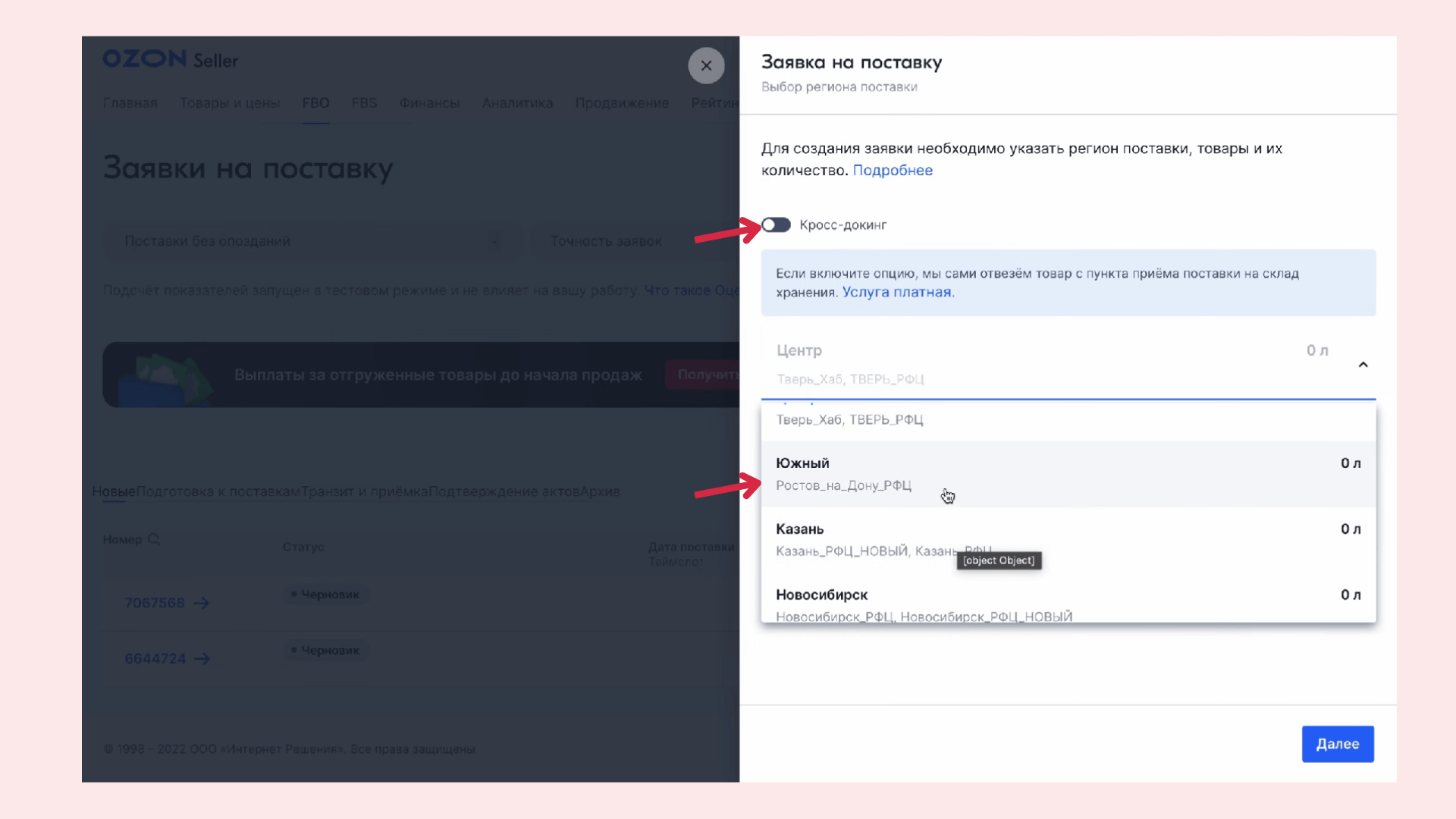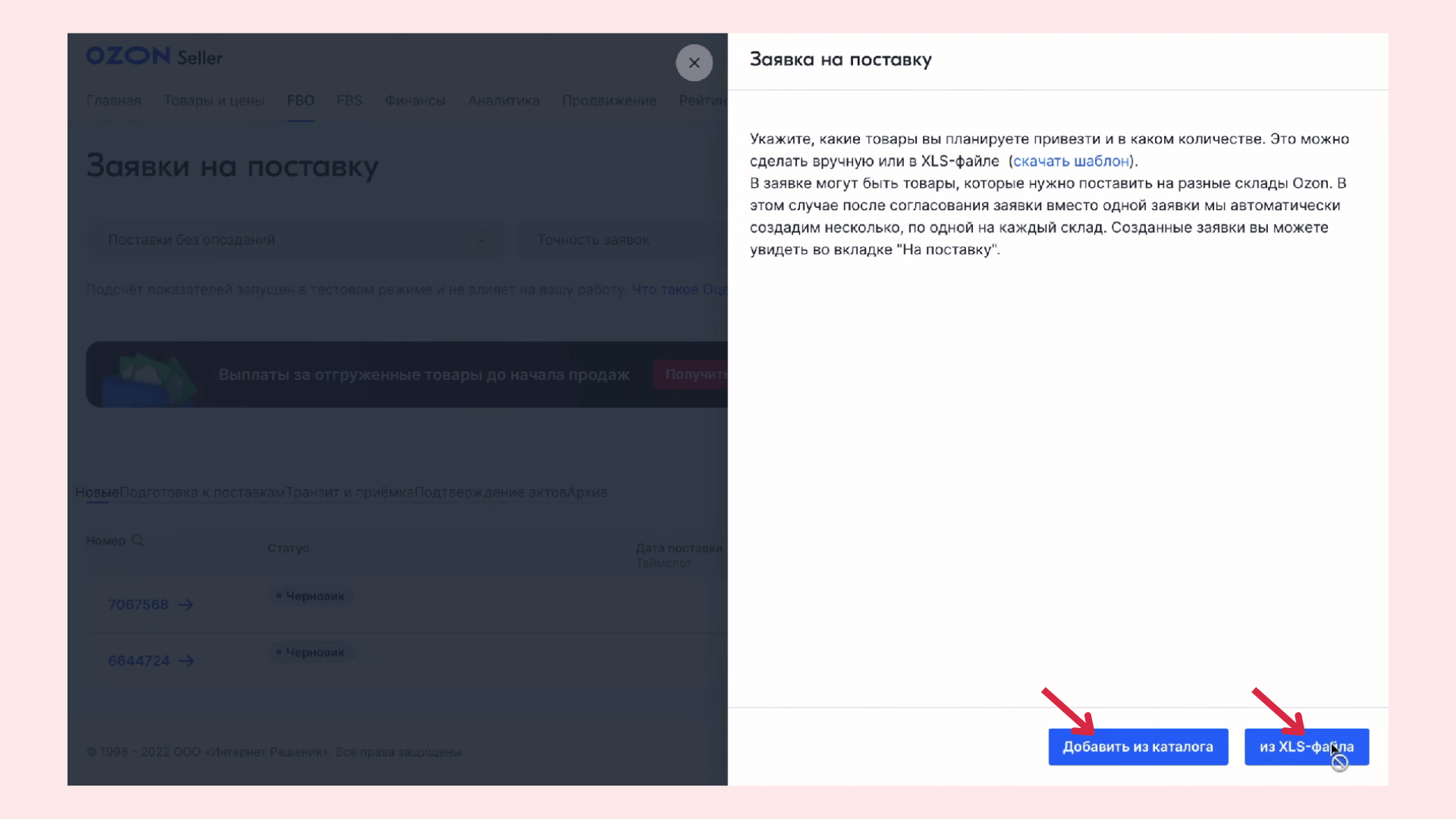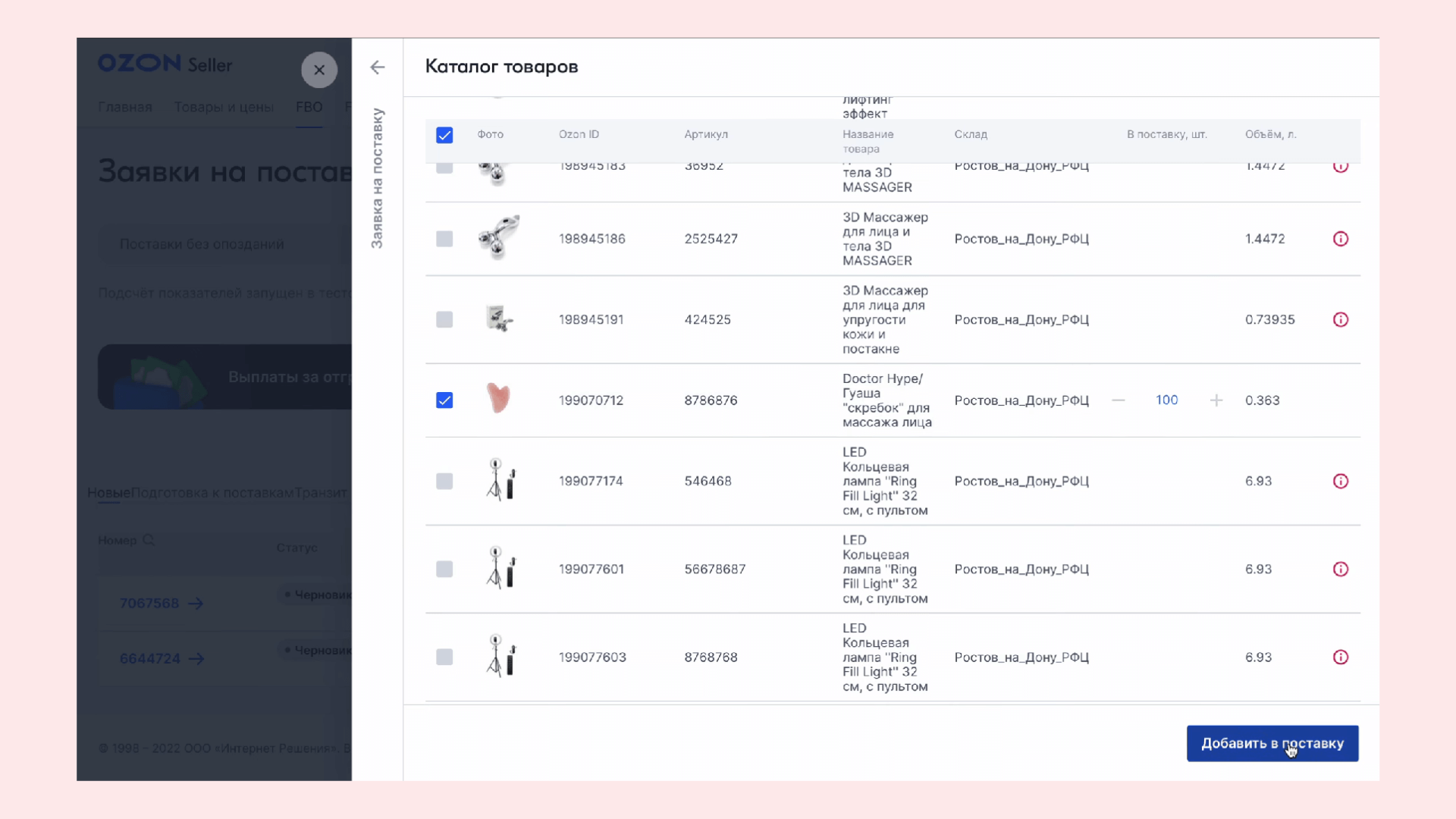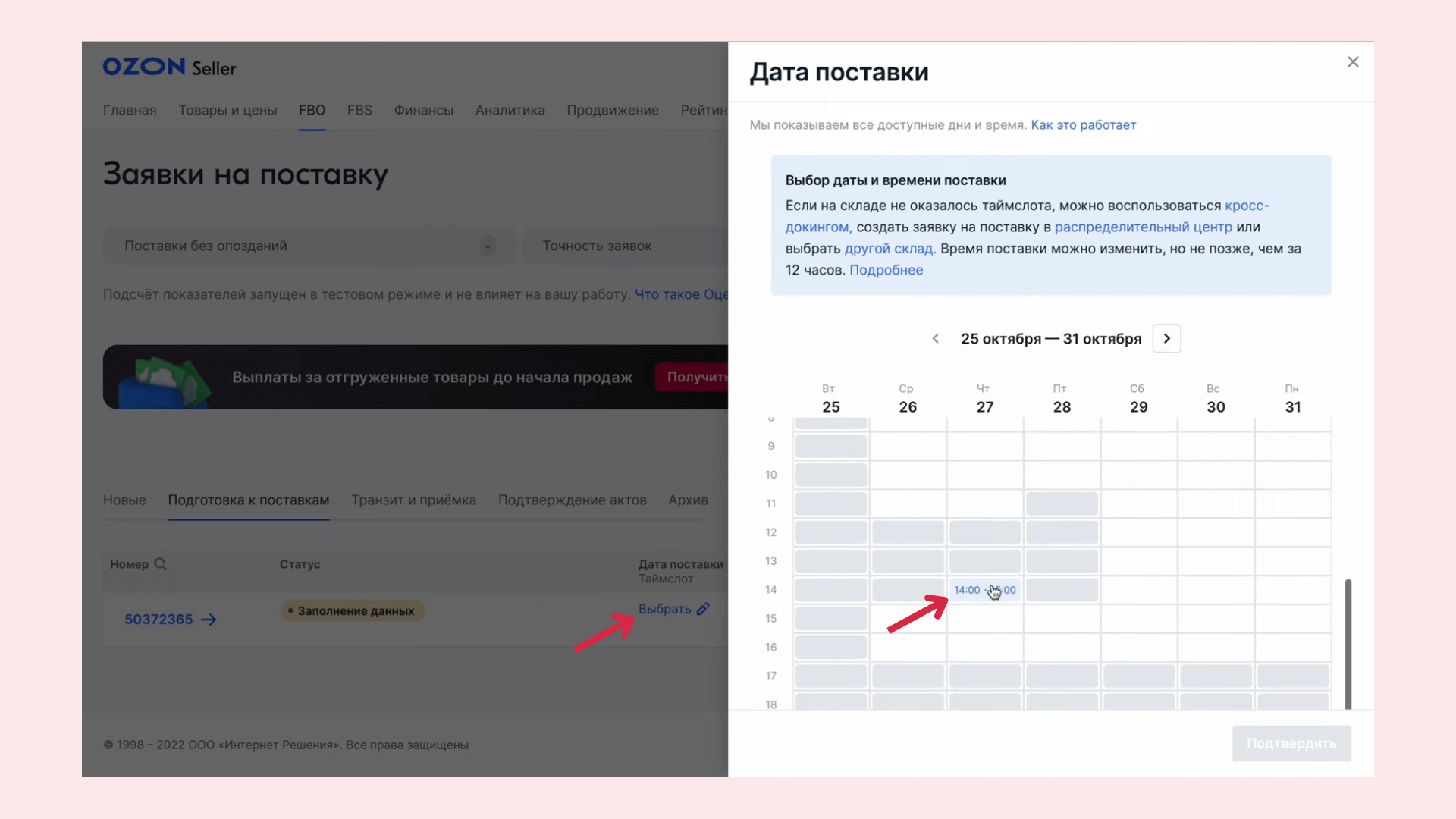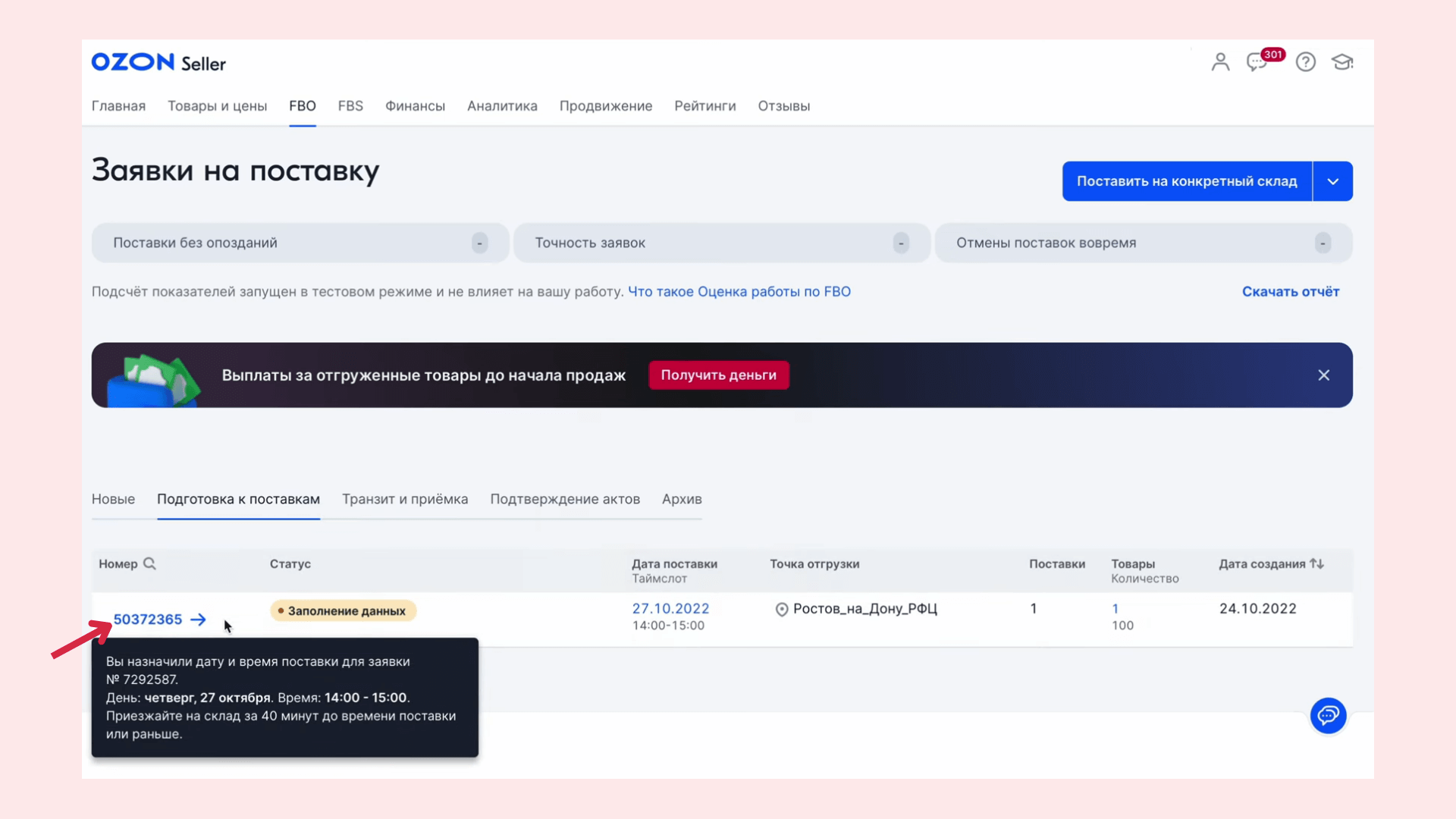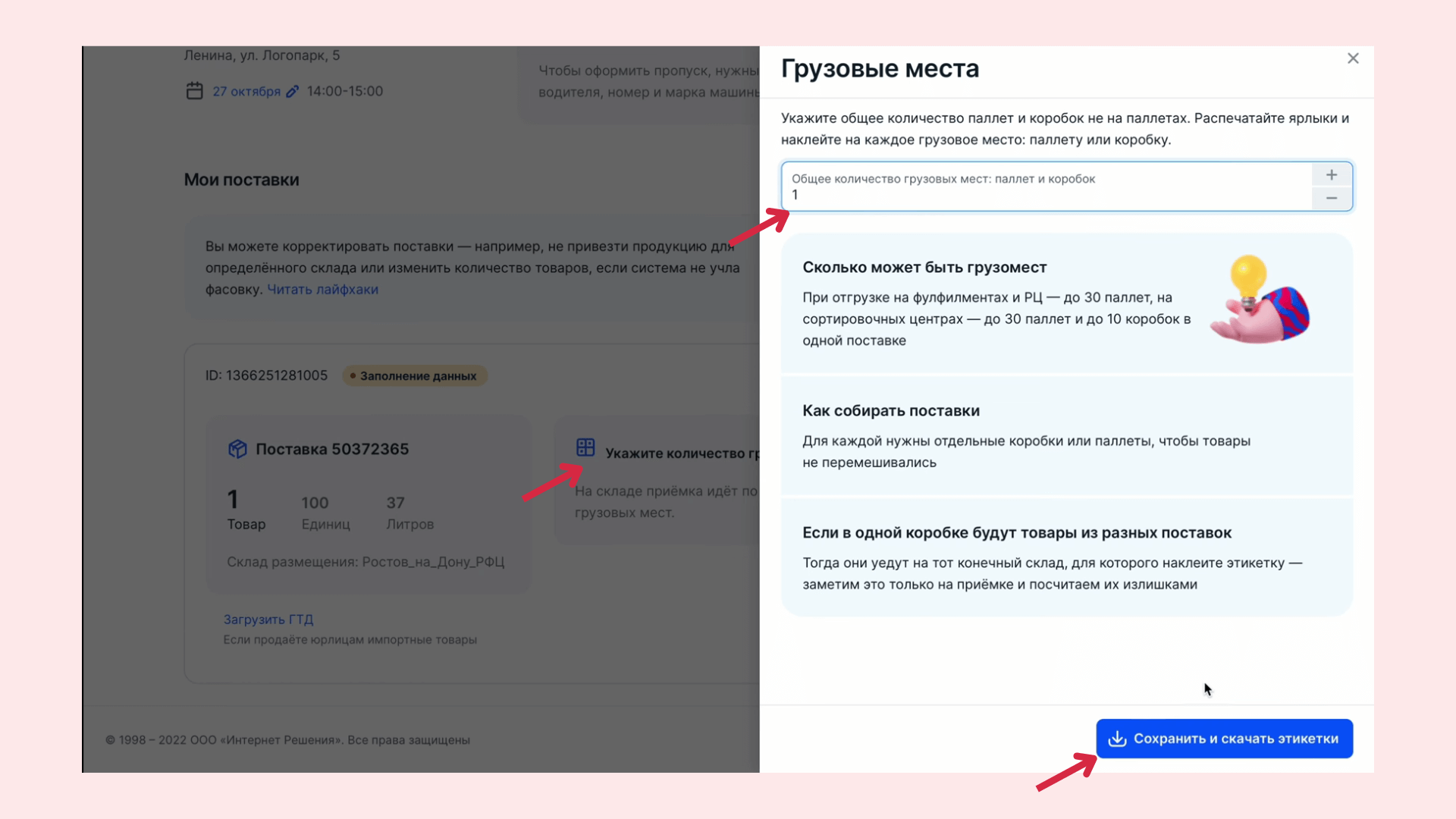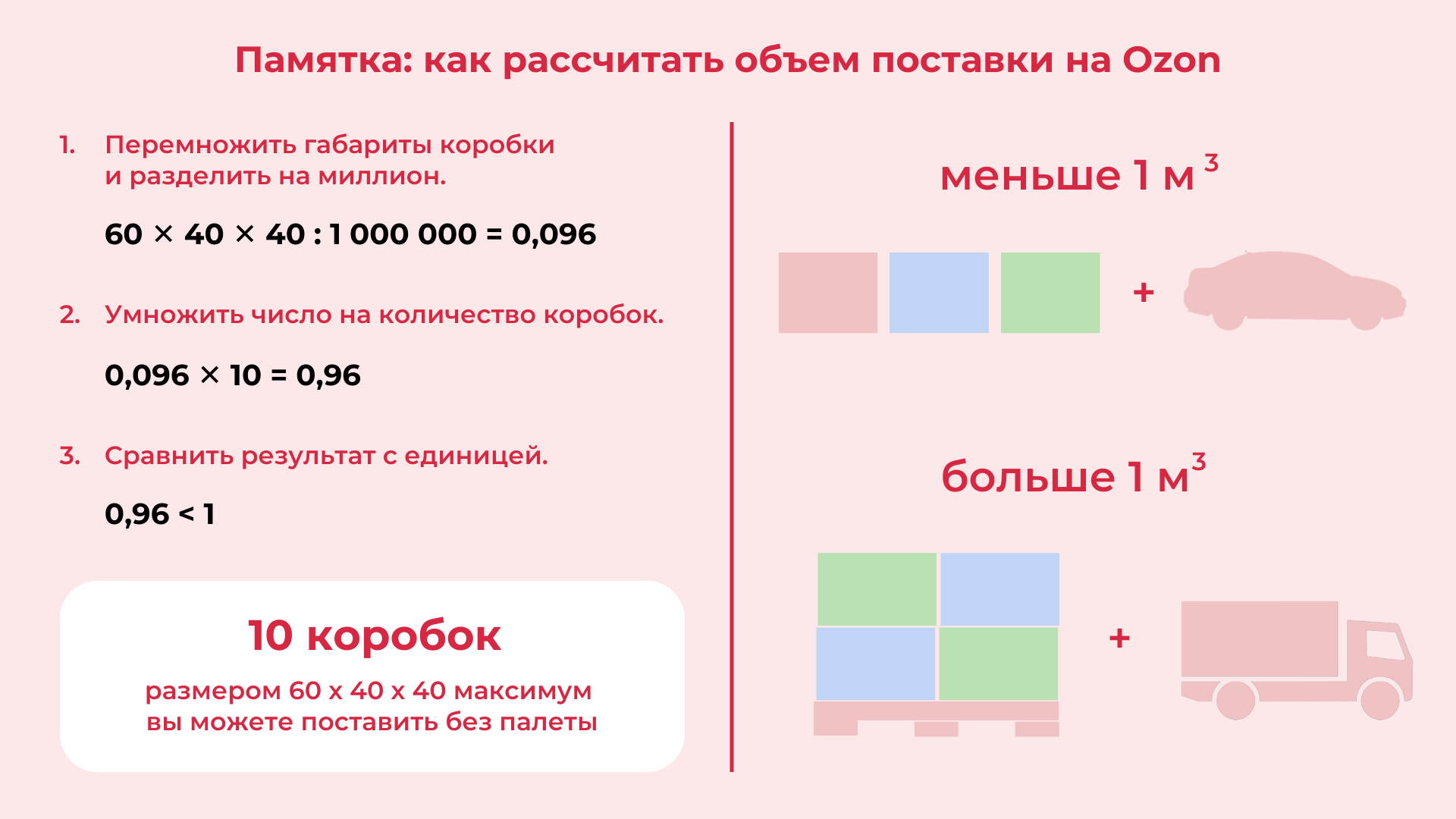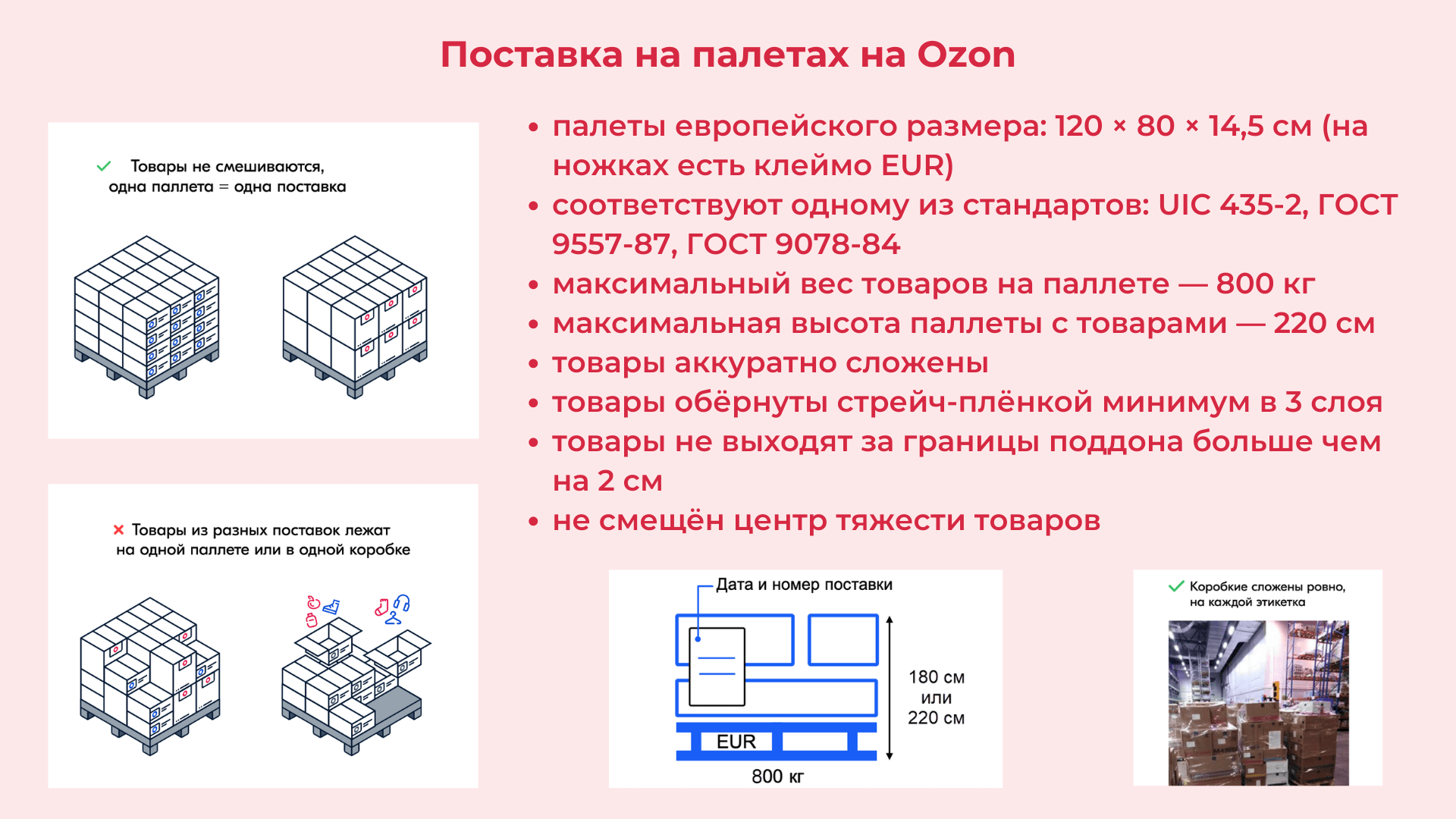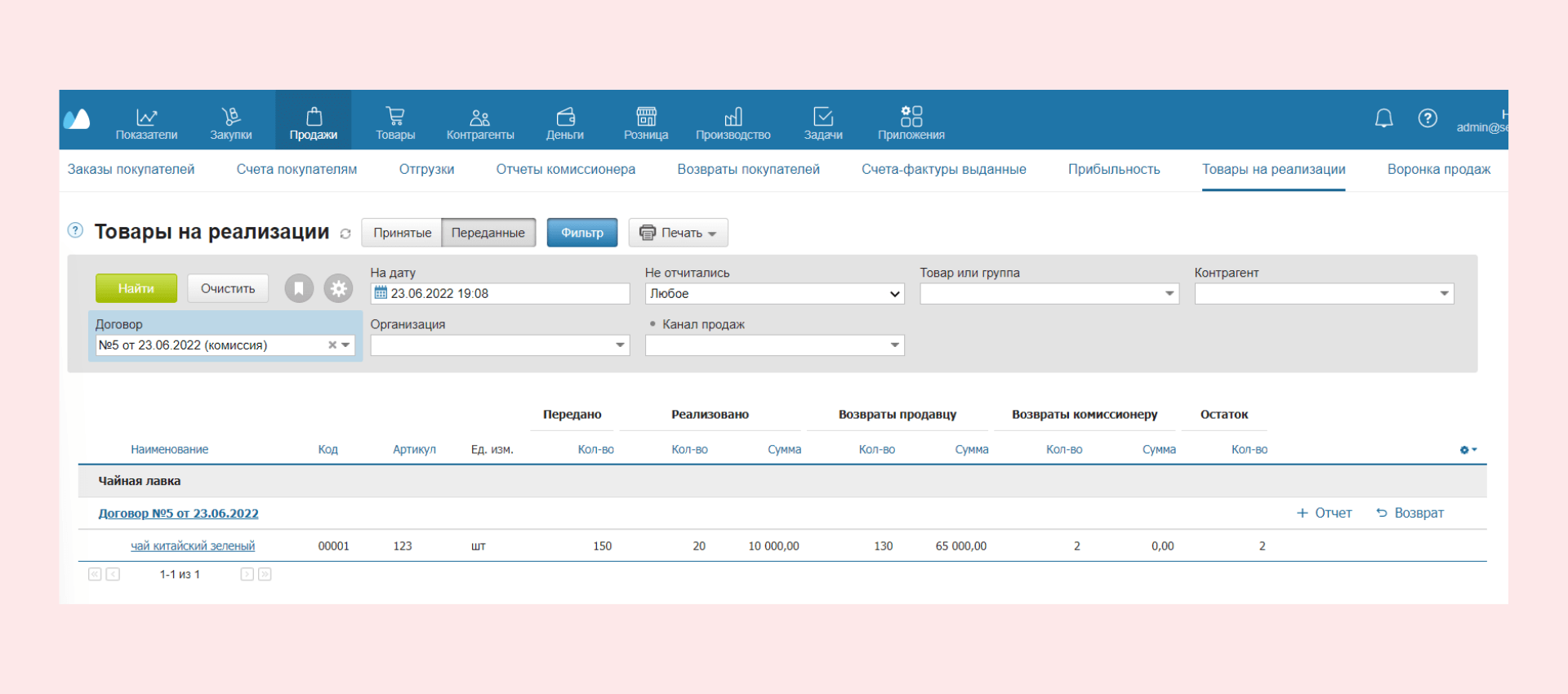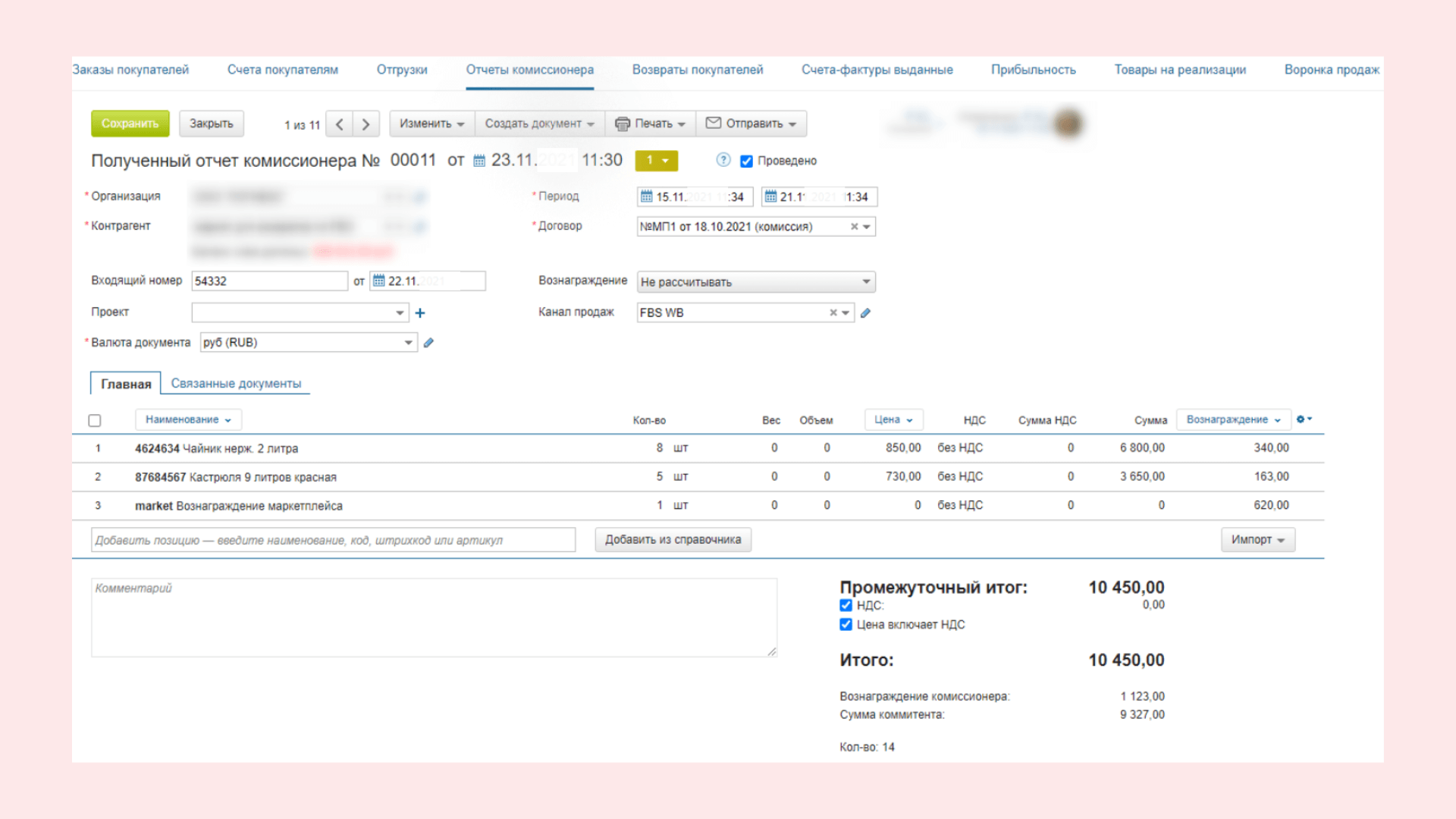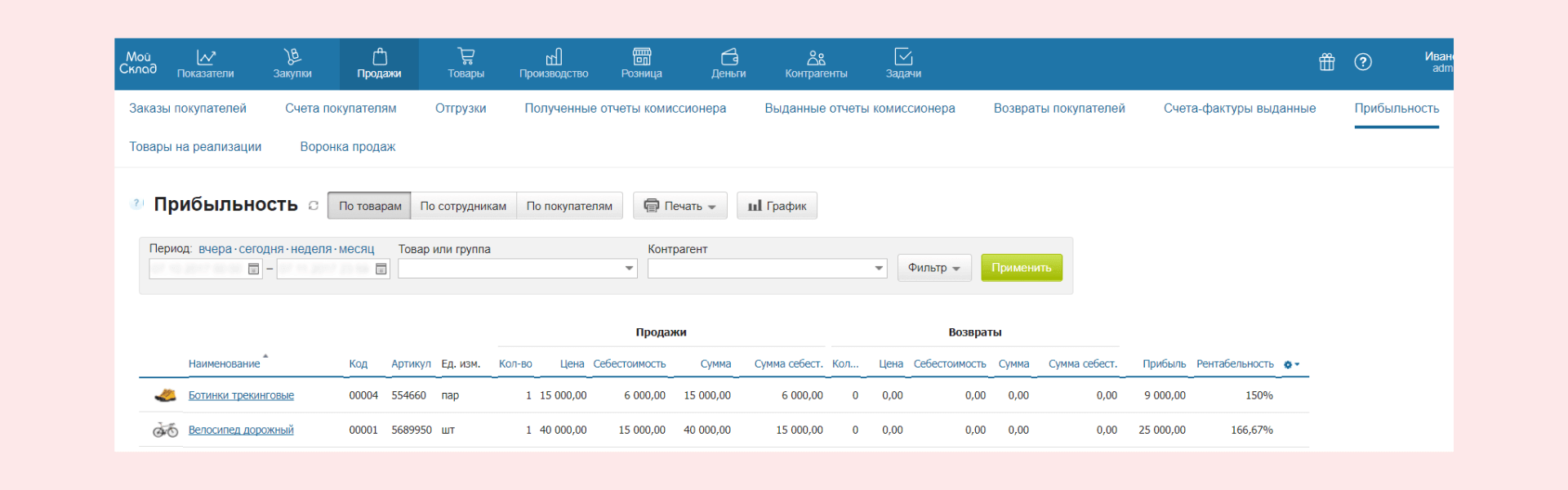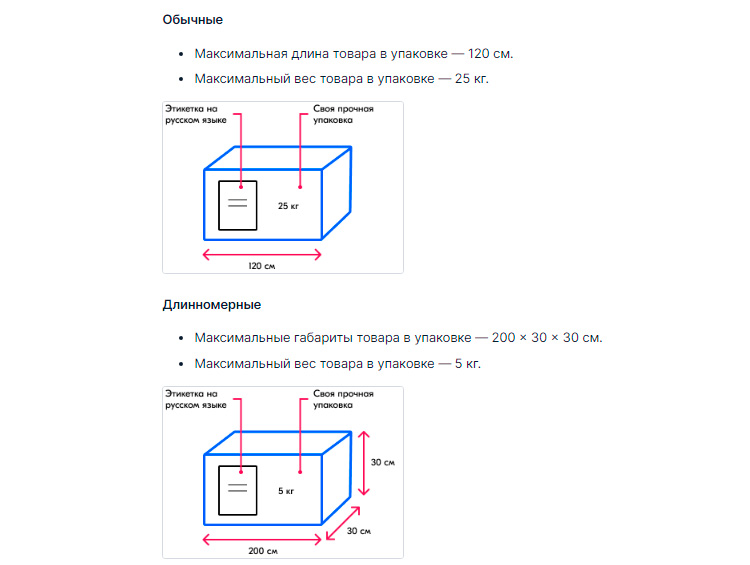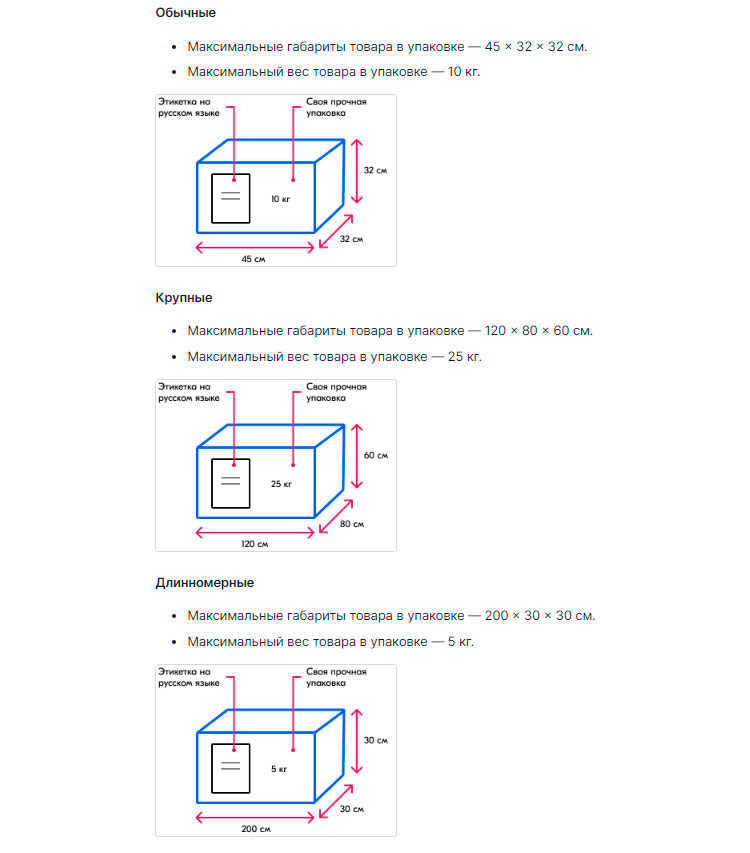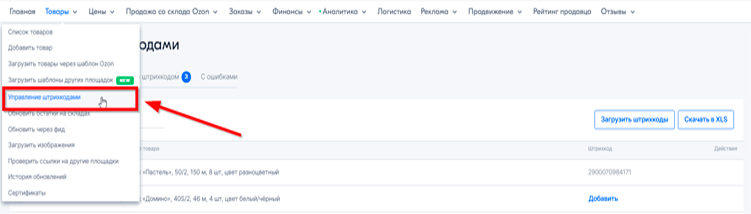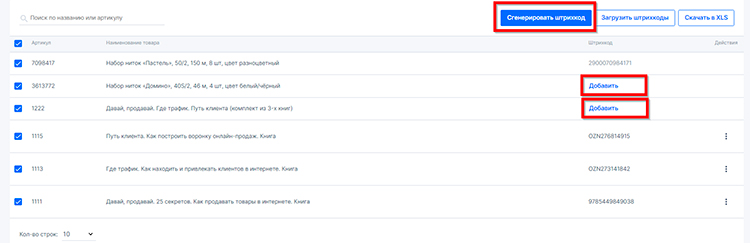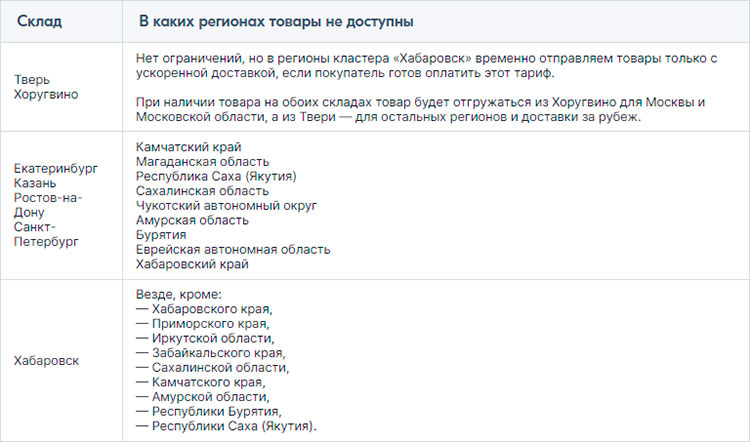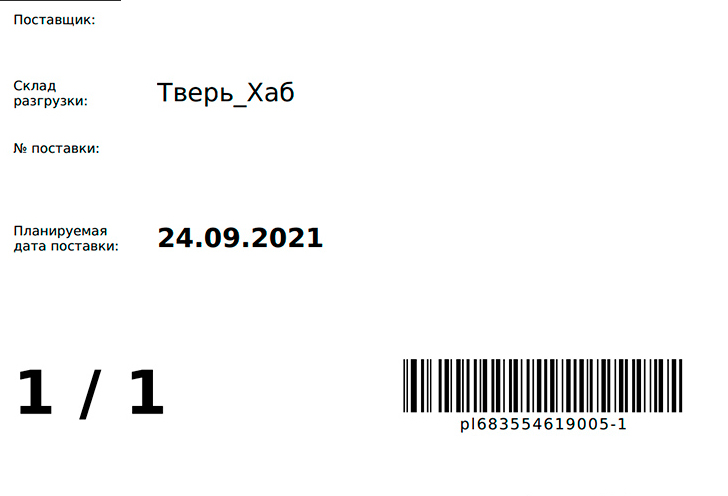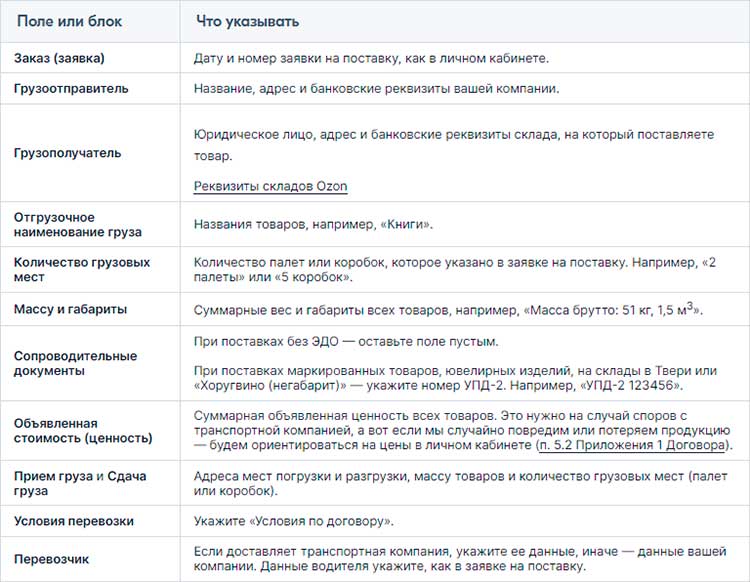Пошаговый план для продавцов, как организовать поставку по схемам FBO, FBS и realFBS на Ozon

Поделиться
Пошаговый план для продавцов, как организовать поставку по схемам FBO, FBS и realFBS на Ozon

Поделиться
Первая поставка на Ozon может показаться сложной, на первый взгляд, но не все так страшно. Вместе с технологическим партнером Ozon Дарьей Левыкиной разобрались, как создать заявку на поставку в личном кабинете, отгрузить товар при разных схемах продаж и какие документы напечатать.
Бесплатный курс по работе с Ozon
В статье рассказываем, как устроен процесс поставки товара на Ozon. Пошаговую инструкцию по выходу на площадку можно получить в нашем бесплатном курсе «Как начать продавать на Ozon c нуля».
Зарегистрируйтесь по ссылке, чтобы начать учиться.
Начать обучение
Перед первой поставкой товаров продавцу нужно определиться со схемой работы, создать карточки и установить цены на товары.
Выбрать схему работы. От схемы зависит процесс отгрузки товара.
Ozon предлагает три схемы сотрудничества:
-
FBO — доставку со склада Ozon;
-
FBS — доставку со склада продавца логистической службой Ozon Rocket;
-
realFBS — доставку со склада продавца собственными силами или сторонними службами, например СДЭК или Почтой России.
У каждой схемы есть свои ограничения и условия. Например, некоторые товары нельзя продавать со склада Ozon по FBO, но можно торговать ими со своего склада. Советуем внимательно изучить все особенности торговли по выбранной модели работы.
Загрузить товары и оформить карточки. Добавить карточки можно вручную, через шаблон, с другой площадки или через API. Какой способ выбрать, зависит от количества товаров, которые планируете продавать. Например, для небольшого ассортимента можно загрузить товары вручную, а магазины с большим ассортиментом могут использовать автоматическую загрузку по API.
После загрузки товара нужно оформить карточки. Подробно о том, как правильно сделать продающую карточку на Ozon, которая выгодно расскажет о преимуществах продукта, рассказали в отдельной статье.
Установить цены на товары. Это нужно сделать на этапе создания карточек. Советуем заранее посчитать юнит-экономику и определиться с ценообразованием. На Ozon есть специальный калькулятор, который поможет рассчитать расходы на логистику, комиссии, прибыль.
Когда продавец создаст карточки, Ozon присвоит им статус «Готово к продаже». Чтобы товары появились в продаже на площадке, нужно сделать поставку.
Теперь разберемся, как организовать поставку при разных схемах продаж на Ozon.
Поставлять товары на Ozon по FBO можно тремя способами:
-
Через вРЦ
— виртуальный распределительный центр. Продавец указывает, что и в каком количестве планирует привезти. Ozon анализирует загруженность своих складов, распределяет товары по регионам и сам отвозит их на конечный склад. Оттуда заказы отправляются покупателю.
-
На конкретный склад через кросс-докинг. Это специальная платная услуга, когда Ozon сам отвозит товары на конкретный склад. Вам нужно отгрузить заказы в ближайший пункт приема, а площадка доставит их на склад, который продавец выбрал в личном кабинете. Адреса пунктов приема заказов можно узнать
в базе знаний Ozon.
-
На конкретный склад. Продавец сам выбирает склад, на который привезет товары.
Поставка через вРЦ и кросс-докинг подойдет опытным продавцам, а новичкам эксперты рекомендуют сделать первую поставку на конкретный склад. Про этот способ мы и расскажем в статье.
Далее разбираем каждый этап.
Шаг 1. Выбрать склады и регионы, куда планируете делать поставки. Для этого в личном кабинете нужно перейти на вкладку FBO → «Склады и регионы» и проставить галочки напротив складов, на которые планируете отвозить товары. Это нужно, чтобы в дальнейшем при создании заявки у вас отображались только выбранные склады. Если захотите добавить новый склад или убрать ненужный, это можно сделать в любой момент.
Теперь можно переходить к созданию заявки. Но перед этим советуем проверить постоянные и временные ограничения по складам. Если товар окажется в списке с ограничениями на конкретном складе, система Ozon выдаст ошибку со словами «На этом складе действуют ограничения — не сможем принять на него ваш товар. Выберите другой склад». Продавцу нужно будет создать новую заявку на другой склад.
Шаг 2. Создать заявку на поставку. Чтобы создать заявку, нужно в личном кабинете перейти в раздел FBO → «Заявки на поставку».
Откроется окно, в котором продавцу нужно выбрать способ поставки. В нашем случае — через конкретный склад.
Дальше Ozon предложит выбрать, на какой именно склад вы хотите привезти поставку. Вы увидите выпадающий список — в нем будут все склады, которые вы отмечали галочками в первом шаге, перед созданием заявки.
Важно: для одной заявки можно выбрать только один склад. Например, если вы хотите отвезти товары на склады «Казань» и «Истра», придется создать две разные заявки.
Теперь нужно добавить товары, которые хотите поставить на склад. Это можно сделать двумя способами:
-
Из каталога товаров в личном кабинете. В поле поиска нужно написать название, артикул или Ozon ID и отметить нужные позиции. Для каждого товара в заявке нужно указать количество.
-
Через XLS-файл — это обычная таблица в Excel, в которой указана информация о товарах. В каждой строке должен быть уникальный артикул, который соответствует товару из вашего ассортимента, и количество единиц в виде целого числа. Название товара можно не заполнять: площадка автоматически добавит его по артикулу.
Если не хотите добавлять товары вручную и у вас нет готовой таблицы, шаблон можно скачать на этапе создания заявки. Он появится в личном кабинете после того, как вы выберете склад для поставки товара.
Шаг 3. Выбрать дату, время и место отгрузки. Когда продавец создаст заявку, она появится в личном кабинете в разделе FBO → «Заявки на поставку» → «Подготовка к поставкам». Теперь нужно выбрать дату и время, когда сможете привезти товары на склад. Для этого в списке нужно найти нужную заявку и нажать на кнопку «Выбрать» в колонке «Таймслот».
Далее откроется окно со свободными слотами, в которые можно привезти товары на склад. Чтобы забронировать выбранный слот, нужно нажать «Подтвердить». Если в какой-то день система не показывает слоты, значит, они уже заняты и нужно выбрать другой день. Если изменились планы и не получается привезти товары в назначенную дату, можно изменить ее, но не позже чем за 12 часов до отгрузки.
Шаг 4. Упаковать и промаркировать товары. Начнем с упаковки — у Ozon к ней есть определенные требования. Например, на хрупкую продукцию нужно ставить пометку «Хрупкий груз», а товары, которые легко пачкаются, — упаковывать в пластиковый пакет. Все правила можно прочитать в базе знаний Ozon.
«Ответственность за упаковку товара всегда лежит на продавце. Если везете, например, бытовую химию, нужно убедиться, что ничего не разольется в процессе перевозки. Значит, нужно тщательно все заклеить и положить в термоусадочную пленку.
Если будут повреждения во время транспортировки по вине Ozon, маркетплейс их компенсирует. Но изначально за сохранность товара отвечает именно продавец».
После того как упаковали товары, их нужно промаркировать, то есть разместить на них опознавательные знаки, по которым сотрудники смогут принять поставку. Обычно это этикетка, штрихкод и наклейка с кодом Data Matrix, если товары подлежат обязательной маркировке. Как правильно распечатать этикетки и наклейки и разместить их на упаковке, рассказали в отдельных статьях:
«Обязательно проверьте товар на соответствие штрихкодов для каждой вещи. По штрихкоду можно опознать товар и при необходимости сделать возврат. Например, на площадку можно привозить в одной коробке товары с разным штрихкодами, и их легко перепутать, если не будет индивидуального штрихкода.
Также для одежды, например, на каждом товаре должна быть этикетка с информацией о нем. Если заводская этикетка на иностранном языке, потребуется перевод на русский. А если заводской этикетки нет, продавец обязан сделать ее сам».
Шаг 5. Заполнить данные о поставке. На этом этапе нужно указать информацию об автомобиле и водителе, количество грузовых мест и загрузить документы для товаров.
Данные водителя и машины нужны, чтобы Ozon выписал электронный пропуск. По нему автомобиль будет заезжать на склад и выгружать товары.
Если товары доставляет транспортная компания, нужно все время быть с ней на связи. Возможно, потребуется поменять данные водителя или автомобиля — это нужно будет сделать оперативно.
Далее нужно указать количество грузовых мест. Грузовое место — это одна палета или одна коробка. Палеты — специальные деревянные поддоны, на которые можно поставить коробки, если у вас крупная партия товаров для отгрузки. В одной поставке может быть до 30 палет или до 10 коробок. Если вам нужно привезти больше 10 коробок, нужно отгружать палетами.
Обратите внимание: палеты и отдельные коробки при оформлении заявки считаются грузовым местом. Например, если в вашей поставке три палеты и две коробки, в поле «Грузовые места» нужно указать пять. А если у вас три палеты, на которых стоит 30 коробок, — грузовых мест будет три.
Шаг 6. Собрать поставку и подготовить товары к отгрузке. После заполнения полей с грузовыми местами площадка сформирует PDF-файл с готовыми этикетками для поставок. Их нужно распечатать и наклеить на каждое грузовое место — палету или коробку.
Если товары в поставке подлежат маркировке в системе «Честный знак», нужно вместе с поставкой передать площадке специальный документ — УПД-2. Это можно сделать через электронный документооборот — ЭДО. Подробнее о маркировке товаров для Ozon мы рассказывали в отдельной статье.
УПД-2 также понадобится, если продавец торгует ювелирными товарами или продукцией, которая подлежит сертификации в системе «Меркурий». Например, к ним относятся некоторые продукты питания. В этом случае документ можно не передавать через ЭДО, а просто загрузить в заявку.
Дальше нужно сложить товары для поставки на грузовые места — на палеты или в коробки. Количество грузовых мест должно совпадать с тем, что вы указали в заявке на поставку, иначе поставку не примут на складе.
Шаг 7. Привезти поставку на точку отгрузки. Для тех, кто привозит товар на палетах, есть специальные требования к автомобилю:
-
он должен быть с задней загрузкой;
-
дверь разгрузочного проема шириной от двух метров;
-
задний борт на высоте 80 сантиметров от земли;
-
покрытие пола, которое позволяет выгружать товары с помощью электропогрузчика.
Если привозите товар в коробках, специальных требований к автомобилю нет.
Поставку могут не принять
На это есть несколько причин:
-
продавец привез больше или меньше грузовых мест, чем указано в заявке;
в системе ЭДО нет вашего УПД-2; -
товары повреждены, упакованы неправильно или поставка собрана неправильно;
-
приехал не тот водитель, который указан в заявке;
-
водитель отказывается забирать товары, которые нужно вывезти со склада, например возвраты или излишки.
Когда поставку отгрузили на склад, товары не сразу появятся на сайте и еще не будут готовы к продаже. Сначала должна пройти приемка: коробки и палеты сверят, а сами товары посчитают.
По правилам Ozon товары принимают в течение 2—10 рабочих дней. Но по опыту эксперта нашей статьи, обычно это происходит быстрее.
Шаг 8. Проверить результаты приемки. После приемки в личном кабинете появится акт приема-передачи товаров. Его нужно подтвердить, то есть согласовать, что все товары передали и ничего не потерялось в процессе отгрузки. Если будут замечания или расхождения, нужно сразу обратиться в поддержку.
Документы находятся в разделе FBO → «Заявки на поставку» → «Подтверждение актов». Их нужно согласовать или отклонить в течение пяти дней, иначе акты примут автоматически.
Если продавец не согласен с количеством принятых товаров, нужно скачать шаблон возражения, заполнить его и отправить маркетплейсу.
«Рекомендую поставщикам снимать сборку на видео или хотя бы фотографировать, а потом хранить эту запись до тех пор, пока приемка не будет полностью согласована всеми сторонами. Так у вас будут доказательства, если что-то пойдет не так».
После проверки товара на складе у заявки изменится статус на «Продается». Теперь продавцу нужно следить за количеством продукции на складе и вовремя ее поставлять.
Частые вопросы и ответы по FBO маркетплейс разобрал на отдельной странице.
Требования для отгрузок по схеме FBS почти не отличаются от аналогичных требований к FBO, но есть нюансы:
-
нужно самому отслеживать заказы в личном кабинете и готовить товары к передаче после заказа;
-
передавать упакованный товар нужно в срок, который вы указали при настройке склада на FBS;
-
передавать заказ можно через курьера Ozon или привозить его самостоятельно в пункт приема.
Разберемся с каждым шагом подробнее.
Шаг 1. Добавить склад и настроить для него метод доставки. В личном кабинете в разделе FBS → «Логистика» → «Добавить склад» нужно указать любое удобное для вас название склада, например «Мой склад в Москве», его адрес и телефон. Если у вас несколько складов в разных городах или частях города, так не запутаетесь.
«Складов можно создать несколько, если это необходимо. Например, вы можете хранить одни товары в одном месте, а остальные — на другом складе. Главное — следить за остатками на всех складах, которые создали».
В этом же окне нужно выбрать один из вариантов скорости доставки: Standard, Comfort или Express. Если хотите доставлять товары по России и в соседние страны в стандартные сроки, обычно от одного дня, подойдет Standard. В этом случае собирать заказ можно до 30 дней.
Если хотите продавать товары внутри конкретного города и доставлять их до покупателей в течение нескольких часов, можно выбрать Express или Comfort. Но на сборку заказа дается меньше времени — от 15 минут до 8 часов.
Далее нужно настроить график работы склада. Для этого нужно указать минимум пять рабочих дней и выбрать выходные и праздники, в которые не планируете работать. Меньше пяти дней указывать нельзя: это требование маркетплейса. Отмечать праздники нужно, чтобы в это время не поступали заказы, которые вы не сможете оперативно отгрузить.
После того как настроили график работы склада, нужно выбрать время на сборку одного заказа. Есть два варианта:
-
От 1 до 24 часов — для большинства товаров.
-
От 1 до 30 дней — для сборки заказов, которые невозможно подготовить за сутки. Например, если для покупателя нужно изготовить мебель или товары ручной работы.
Когда заполните все поля, нужно нажать «Добавить метод доставки».
Метод доставки — это способ, которым вы передаете заказы маркетплейсу. Всего их два:
-
самостоятельно в пункт приема — в настройках будут доступные адреса рядом с вами;
-
курьером Ozon — можно выбрать, если в вашем городе есть эта услуга, а товары не крупногабаритные.
Метод доставки можно изменить в личном кабинете в любой момент, но для обновления настроек площадке нужно будет несколько часов.
Готово. Новый склад станет активен в течение суток и можно будет отгружать с него товары.
Шаг 2. Указать количество товаров на складе. В списке товаров нужно найти столбец «На моих складах», нажать на него, ввести нужное количество товаров в поле «Доступно» и нажать «Сохранить». Так нужно проделать с каждым товаром, который есть на созданном складе.
В первый раз обновлять остатки товаров лучше вручную на сайте. Потом это можно сделать через шаблон в Excel, API или мобильное приложение.
Шаг 3. Собрать отправление и передать его в доставку. После того как покупатель заказал товар, заказ появится в личном кабинете в разделе «Ожидают сборки». Его нужно собрать — упаковать и промаркировать по требованиям площадки — и передать в доставку.
Для заказов по FBS есть отдельные требования по упаковке. Если их не соблюдать, отправление не примут в пункте приема. Одно из требований: товары должны быть в белой или черной непрозрачной матовой упаковке или в курьерском пакете.
Требования к маркировке товара на FBS почти не отличаются от требований на FBO. На товаре должны быть те же опознавательные знаки: этикетка, штрихкод, наклейка Data Matrix, если товар подлежит обязательной маркировке в системе «Честный знак».
Чтобы получить дату отгрузки заказа, нужно нажать «Собрать заказ». Система покажет точную дату, когда нужно привезти заказы в пункт приема или передать курьеру.
Если на сборку товаров нужно несколько часов или, например, товары уже собраны, можно нажать «Собрать заказ» сразу, как только его получили. Если для сборки товара требуется несколько дней, лучше сначала все подготовить, а потом уже нажимать кнопку, иначе рискуете не успеть к дате отгрузки. Если пропустите дату, заказ отменят и ваш рейтинг продавца снизится. Частые отмены могут привести к блокировке магазина.
После того как система определит дату отгрузки, нарушать и менять ее нельзя. Например, если покупатель сделал заказ 8 сентября, а в личном кабинете дата отгрузки — 10 сентября, нужно привезти товары именно в этот день. Даже если продавец собрал заказ раньше, в пункт приема все равно нужно приезжать в указанную дату.
После упаковки и маркировки отправлений для каждого уже собранного заказа, который ожидает отгрузки, нужно напечатать накладную и акт — их можно найти в личном кабинете.
После назначения даты отгрузки заказ переместится на вкладку «Ожидает отгрузки». На этом этапе в личном кабинете нужно распечатать ярлык маркировки Ozon размером 120 × 75 мм.
Распечатанную наклейку с маркировкой нужно разместить на отправлении. На ней будет указан пункт приема или сортировочного центра маркетплейса, который ближе всего к покупателю. Он может отличаться от места, куда вы привозите отправления.
Упакованный товар нужно отвезти в пункт приема, который указали в личном кабинете. Если выбрали курьера Ozon, нужно дождаться его прибытия и передать заказ.
После отправки от продавца ничего не требуется — только ждать, пока заказ доедет до покупателя.
Отправка заказа до покупателя по realFBS похожа на отправку по FBS. Продавцу также нужно создать склад, выбрать метод доставки, указать количество товаров на складе и собрать заказы.
Но есть некоторые отличия:
-
Товары можно доставлять с помощью партнеров Ozon, сторонней службой или логистической компанией, с которыми сотрудничает Ozon. Каким именно способом хотите доставлять, можно выбрать в личном кабинете на этапе создания склада.
-
Собирать заказы, то есть упаковывать и маркировать, можно по своим стандартам или стандартам выбранного вами перевозчика, а не по правилам Ozon.
-
Можно не размещать этикетку на посылке. Но советуем это сделать, чтобы курьеру было проще и он не перепутал заказы.
Если доставляете товар своими силами или сторонней службой, статус отправления нужно менять вручную в личном кабинете. Например, собрали товар — поменяли статус вручную, передали курьеру — снова поменяли статус вручную. При доставке логистическими компаниями, с которыми сотрудничает Ozon, статус поменяется автоматически.
-
Чтобы сделать первую поставку на Ozon, нужно сначала выбрать схему работы, создать и оформить карточки и установить цены на товары.
-
Этапы отгрузки отличаются в зависимости от модели сотрудничества — по FBO, FBS или realFBS. Но их можно совмещать. Существуют ограничения для каждой из схем.
-
Для FBO нужно сначала создать заявку, выбрать дату и время отгрузки, упаковать и промаркировать товары, заполнить данные о поставке, подготовить товары и отвезти их на точку, а потом проверить результаты приемки.
-
Для FBS и realFBS нужно создать собственный склад, выбрать метод доставки товара, указать количество товаров на складе и собирать заказы по мере их поступления.
В этой статье — пошаговая инструкция по отгрузке на склад маркетплейса при работе по FBO. Здесь самая важная информация, которая убережет вас от ошибок. Если чего-то не найдете — не переживайте: частные случаи подробно разобраны в базе знаний Ozon.
МойСклад помогает автоматизировать торговлю на маркетплейсах. Готовые интеграции с Ozon, Wildberries, Яндекс Маркетом и другими. Управляйте всеми каналами продаж из одного окна без штрафов и блокировок:
- массовое обновление цен на всех площадках сразу,
- сборка заказов до 90% быстрее, чем вручную — печать этикеток со штрихкодами,
- контроль остатков с уведомлениями, что товар заканчивается,
- реальная прибыль по каждому товару с учетом комиссий и прочих затрат.
- Почему лучше заходить на Ozon по схеме FBO
- Расходы продавца: за что берет деньги площадка и где это смотреть
- Адреса складов Ozon
- Две важные вещи, которые лучше сделать до создания поставки в кабинете
- Как узнать, что товар подлежит обязательной сертификации
- Какой документ о сертификации делать и когда отказное письмо не нужно
- Как упаковать товары
- Как сделать штрихкоды и этикетки
- Создание поставки в личном кабинете по шагам
- Подготовка коробок и палет к отгрузке
- Помощь в аналитике товарооборота
Торговать со склада Ozon (FBO) выгоднее для начинающих и небольших продавцов
Разница в том, кто хранит, комплектует, упаковывает и доставляет товар покупателю. По FBS (Fulfillment by Seller)
этим занимаетесь вы. По FBO (Fulfilment By Operator) это делает маркетплейс.
Чтобы начать сотрудничать с Ozon по схеме FBO, в некоторых случаях нужно формировать УПД и передавать отчет в систему электронного документооборота (ЭДО), но для Далее оформляются документы по отгрузке товаров на склад маркетплейса, после чего он едет на склад. Любые неточности в документации могут привести к тому, что товар не примут при отгрузке. При продаже товаров Ozon оставляет часть дохода в виде комиссии себе. Размер варьируется от 3 до 15%. Все товары на платформе разделены на категории и подкатегории, каждая из которых с точки Склады Ozonа делятся на центральные и региональные. Товары с центральных доступны для покупки клиентам по всей территории России, с региональных — недоступны в некоторых регионах. Полный список Также при первой поставке есть бонус — первые 30 дней хранение на складе Ozon бесплатное. Если не сделаете — штрафа не будет, а простой в продажах — да. Лучше не рисковать и сэкономить себе время и нервы. Качество продукции подтверждают: К каждому конкретному артикулу товара должен быть привязан документ качества. К одному документу можно привязать неограниченное количество артикулов. Если товар подлежит обязательной сертификации, маркетплейс перед загрузкой запрашивает документы. Еще он может запросить документы на товары и из других категорий — если это случится, предоставить их нужно в течение 3 рабочих дней с момента получения запроса. Если не загрузить *Отказное письмо — не обязательный документ. Рассказали об этом ниже. По закону на каждом товаре должен быть штрихкод. Обычно селлеры используют маркировку производителей, но бывает так, что купили партию без опознавательных знаков. В этом случае вы сами генерируете и наклеиваете Дальше — упаковываете все в короба и маркируете их тоже. Проблем не будет, если товара немного. Но если партия для отгрузки большая, то с упаковкой придется повозиться не один час и даже день. Если не хотите собирать товары «в мыле» и не спать На сертификацию товара уходит до 3 недель. На упаковку большой партии товара — от 5 дней, если будете работать небольшими итерациями по паре часов. К сожалению, нет единого списка товаров, которые не нужно сертифицировать. Требования постоянно меняются, нужно отслеживать. Делимся тремя рабочими способами, как проверить свой товар на необходимость сертифицировать. Сперва найти код ТН ВЭД Затем найти соответствующий код ОКПД2 (с двумя точками) Проверить наличие кодов в новом перечне продукции для сертификата и декларации Если нашлось — оформляете декларацию и потом ставите знак СТР. Проверить по техрегламентам Если нашлось — оформляете сертификат или декларацию и потом ставите знак ЕАС. Бонус Если продаете что-то экстраординарное, проверьте товар в перечне госрегистрации. Введите его ТН ВЭД в поиске. Нашлось — тогда товару предстоит пройти госрегистрацию. Не нашлось — забудьте об этом. Лайфхак: если продукт был в техрегламенте, можете в этот перечень не заглядывать. Если требуется, нужно оформить товарный знак для своей продукции Фактически можно торговать без товарного знака. Но если вы на маркетплейсе всерьез и надолго — рекомендуем его сделать. Кроме того, он защитит вас от недобросовестных конкурентов, которые могут Наша статья поможет разобраться, как зарегистрировать товарный знак. Если покупаете на «Садоводе» или в ТЯК «Москва», можете спросить у локального продавца, кто производитель, что с сертификатом товара.s Позвонить в сертификационный центр и обо всем расспросить. Они проконсультируют бесплатно. Но имейте в виду: они заинтересованы, чтобы вы потом заказали сертификацию у них. Центры разные, цены на одни и те же услуги могут сильно отличаться. Также некоторые могут мошенничать: за большие деньги предлагать неполную услугу или то, что по факту стоит сильно дешевле. Выбирайте тщательно и сравнивайте. Главное, помните: отказные письма не обязательны — это всего лишь заработок для центра. Пусть вас не убеждают в обратном. Если товар подлежит обязательной сертификации, маркетплейс перед загрузкой запрашивает документы. Еще Ozon выборочно проводит проверки и может запросить документы на товары из других категорий — тогда их нужно Если не загрузить документы, никаких штрафов не будет, но Ozon заблокирует карточки товаров до получения документов — не сможете продавать. Это правило указано в договоре оферты в разделе «Требования к товару» (пункт 1.2). Документы о сертификации можно заказать в Казахстане. Даже с учетом доставки получится быстрее и дешевле. Так вы сэкономите 3000–5000 рублей. Отказное письмо — это информационный документ, который сообщает, что товар не нужно сертифицировать. Он ничего не регламентирует. При этом оформлять его не обязательно — такого требования нет в законодательстве. Если покупатель попросит отказное письмо, а оно не требуется для товара, Ozon может ответить сам без привлечения вас. Если покупателю этого мало, то придется делать письмо и загружать в кабинет — так С 1 сентября 2022 года действует новое Постановление Правительства № 2425 с перечнем Что это значит для продавцов: Со стороны только кажется, что это быстро. На самом деле вам предстоит: На небольшую поставку с малым количеством товара времени уйдет меньше. Но если нужно упаковать сотню-другую штативов, придется повозиться не один день по несколько часов. Если не хочется, всегда можно делегировать это специальным компаниям: они подготовят товар к отгрузке по всем правилам маркетплейса. Подробнее об упаковках для каждой категории товаров смотрите в базе знаний Ozon. Там много нюансов, которые нужно учесть, иначе ваш товар не пройдет приемку. Здесь же мы приведем основное Виды упаковки Пищевую пленку нельзя использовать в качестве индивидуальной упаковки для товара. Требования для коробок Заказать короба нужного размера можно в типографии или купить по специальному предложению У каждого товара для Ozon должно быть несколько опознавательных знаков: Они должны располагаться на видном месте и не закрывать срок годности и описание товара. Не заклеивайте штрихкод скотчем, иначе сотрудники склада не смогут его отсканировать. Если вы дополнительно Вы можете использовать: Этикетка. Покупателям важно сразу понять, что за товар они получили, поэтому основные характеристики должны быть напечатаны на этикетке текстом. Этикетку размещают на самом товаре — Что указывать на этикетке: Допустимые размеры этикетки для Ozon составляют: 30×20 мм, 43×25 мм, 58×40 мм. Рекомендуем не делать слишком маленькую, чтобы избежать проблем со считыванием штрихкода. Формат штрихкода — Этикетки с идентификаторами должны быть устойчивы к истиранию. В идеале печатать их на принтерах этикеток, а не на струйных и лазерных. Наклейка со штрихкодом. Штрихкод — главный опознавательный знак товара для маркетплейса, по нему сотрудники принимают и учитывают товар. Его нужно продублировать на отдельной наклейке на упаковке, Что указать на наклейке для упаковки: Наклейка с кодом обязательной маркировки. Нужна, если вы продаете товары, которые подлежат обязательной маркировке в системе Способ печати 2 — быстрый и бесплатный Неправильные этикетки на товаре — одна из главных причин отказа в приемке товара как на Ozon, так и на других площадках. В МоемСкладе можно создать этикетку по всем правилам с помощью Вот как это сделать: Штрихкод на товаре должен: Если товару нужна дополнительная упаковка, наклейте на нее такой же штрихкод, как и у товара в личном кабинете. Алгоритм простой, в кабинете есть подсказки, которые объясняют каждый шаг. Показываем на фото пошагово. МойСклад — это система учета товаров. В торговле на Ozon кроме генерации и печати этикеток со штрихкодами поможет контролировать продажи и прибыль, чтобы избежать штрафов и блокировок. Вот ключевые отчеты для работы. Показывает, сколько всего товаров, включая их модификации, находится на всех складах. Этот отчет — самый важный в аналитике. Покупатели заказывают постоянно, даже когда товара может не быть на складе. Если вы проследили и не сделали вовремя отгрузку — будет штраф. Смотрите выручку с учетом вознаграждения маркетплейса. В нем отображается полная себестоимость товаров с учетом всех комиссий, которые вы заплатили маркетплейсу. Отчет показывает прибыль и рентабельность с учетом продаж и возвратов товаров. Ключевые возможности:
большинства товаров это необязательно. Подключение ЭДО понадобится при продаже:
Сколько и за что платит продавец, продавая на Ozon: комиссии, тарифы и выплаты
зрения комиссионных сборов «стоит» по-разному.Адреса складов Ozon
адресов складов и сортировочных центров — в официальной справке.Эти две вещи лучше сделать ДО оформления поставки
Узнать, подлежат ли ваши товары сертификации
документы, никаких штрафов не будет, но Ozon заблокирует карточки товаров до получения документов — не сможете продавать.Упаковать товары
на товары этикетки со штрихкодами.
ночью — лучше заложите под это время и делайте заранее.Как узнать, что товар подлежит обязательной сертификации
Способ 1 — долгий, но надежный
Если ничего не нашлось, нужно еще проверить товар по техническим регламентам.
Единого утвержденного списка товаров, не требующих сертификации в России, нет. Перечень в постановлении обновляется каждый год.
Если не нашлось — товар не нужно сертифицировать.
оформить права на себя и предъявить иск.Способ 2 — быстрый, но менее надежный
Способ 3 — ленивый
Какой вид документа о сертификации сделать
предоставить в течение 3 рабочих дней с момента получения запроса.Если товар не подлежит сертификации — не надо делать отказное письмо
Также нет и госреестра таких писем, чтобы их проверить.
ответили в службе поддержки.
продукции для обязательной сертификации.
Как упаковать товары для поставки на Ozon
Заложить время на упаковку
Коробки и упаковка должны соответствовать требованиям маркетплейса
из этих правил.
самого Ozon. Если покупаете в канцелярских магазинах, сравните цены: в розничных может быть на порядок дороже, чем онлайн.Как сделать штрихкоды и этикетки на каждый товар
упаковали товар, сверху нужно наклеить свой штрихкод и этикетку — даже если ваша упаковка прозрачная.
например, на бирке, которую привязывают к одежде.
EAN-13.
чтобы сделать заметным. Разворачивать каждую вещь и искать этикетку на складе не будут. Наклейка со штрихкодом нужна только для сотрудников, поэтому полностью дублировать на ней всю информацию о товаре
необязательно.
«Честный Знак». Наклейку с кодом маркировки по закону нужно разместить на упаковке, но по желанию можно продублировать ее и на товаре.
универсального шаблона и напечатать массово.
Как наклеить штрихкоды
Создание поставки по шагам в личном кабинете Ozon
Шаг 1. Зайти в кабинете: FBO → Заявки на поставку → Поставить через
Шаг 2. Выбрать склад и при необходимости кросс-докинг
Шаг 3. Выбрать способ добавления товаров: вручную или через XLS-шаблон
Шаг 4. Выбрать слот для поставки
Шаг 5. Нажать на номер поставки, чтобы перейти к заполнению других данных
Шаг 6. Заполнить данные водителя, чтобы получить пропуск на склад
Шаг 7. Указать количество грузовых мест, скачать и распечатать ярлыки (этикетки) грузовых мест
Как подготовить коробки и палеты к отгрузке
МойСклад поможет следить за движением товаров на Ozon
Остатки по товарам
Отчет комиссионера
Отчет о прибыльности
FBO — это схема работы, при которой продажи осуществляются со склада OZON. То есть продавец поставляет товары на склад OZON, где они будут храниться до заказа клиентом. Когда поступает заказ, сотрудники склада сами обрабатывают и собирают отправление. Далее передают его на доставку до покупателя.
В статье подробно разберем, как сделать заявку на поставку и подготовить товары для отправки на склад OZON, работая по схеме FBO.
1 шаг: Определитесь с количеством товаров, которые планируете отгружать
Например:
книга 1 = 20 штук
книга 2 = 20 штук
книга 3 = 20 штук
В последующем шаге нужно будет указывать точное количество товара в заявке на поставку. Зафиксируйте определенное число для каждого товара и в последующем следует отправить столько же единиц товара.
2 шаг: Приобретите упаковку для отправления:
-
Упаковку для каждой единицы товара;
-
Общую коробку, куда все это будет складываться.
Прежде чем покупать понравившуюся вам упаковку, ознакомимся с требованиями к упаковке OZON:
Как выбрать индивидуальную упаковку для отправления на склад OZON
Упаковывайте товар, исходя из типа товара.
Например, книги, как “легко пачкающийся товар”, нужно упаковать в зип пакеты или пакеты с клапаном каждую единицу товара. Если книги продаются комплектом, то упаковать в пакет нужно весь комплект.
Как выглядит зип-пакет
Для каждого из категорий у OZON есть определенные требования. Изучите подробнее требования к упаковке для вашей товарной категории.
-
Упакуйте товар в коробку для отправки на склад
Учтите требования к габаритам и весу, которые недопустимы на складах OZON.
Требования для складов в Екатеринбурге, Казани, Новосибирске, Хабаровске, Новой риге, Санкт-Петербурге, Ростове-на-Дону, Твери следующие:
Оформление коробки для отправки на склад
Требование со склада Хоругвино следующие:
Оформление коробки для отправки на склад
Каждый товар упаковывайте в индивидуальную упаковку с этикеткой и штрихкодом.
3 шаг: Распечатайте этикетки и штрихкод для каждой товарной единицы
1. Требования к этикетке по схеме продаж FBO
Перед составлением этикетки ознакомьтесь с законом РФ от 07.02.1992 N 2300-1 «О защите прав потребителей».
На этикетке разместите следующие данные:
* Название.
* Артикул.
* Состав.
* Изготовитель.
* Дата изготовление.
* Срок годности.
Все это должно быть прописано на русском языке.
2. Требования к штрихкоду по схеме продаж FBO
В личном кабинете OZON для каждой товарной позиции укажите штрихкод — это обязательно при поставке на склад маркетплейса. При отсутствии штрихкода — сгенерируйте в личном кабинете.
Как сгенерировать штрихкод в личном кабинете Ozon
Для того чтобы добавить штрихкод для большого количества товарных позиций, в первую очередь, выделяем эти товары и нажимаем на кнопку «Сгенерировать штрихкод».
Если необходимо добавить штрихкод к одному товару, то нажимаем на кнопку «Добавить».
Как добавить штрихкод
— Если штрихкод в личном кабинете совпадает со штрихкодом на производственной упаковке, то повторно добавлять штрихкод не нужно
— Если штрихкод на индивидуальной упаковке не совпадает со штрихкодом в личном кабинете, то заклейте его распечатанным.
Распечатать штрихкод можно через личный кабинет, справа от товара нажимаем на 3 точки и далее «Скачать штрихкод в PDF».
Как скачать штрихкод
Размер этикетки не регламентирован, но главное чтобы штрихкод не был заклеен скотчем и считывался.
Подробнее о работе со штрихкодами в OZON по ссылке — Требования Ozon к штрихкодам.
4 шаг: Оставьте заявку на поставку в личном кабинете OZON (FBO)
Перейдите на вкладку «Продажа со склада OZON» → «Заявки на поставку» → «Создать заявку» в личном кабинете OZON.
Как создать заявку на поставку товара
В заявке укажите:
— Регион поставки
Выберите склад, учитывая такую особенность:
-
товары из центральных складов — показываются покупателям OZON по всей России;
-
товары из региональных складов — имеют ограничения для показа для некоторых регионов России.
В таблице ниже представлены ограничения для каждого склада по регионам.
Ограничения по регионам
Подробно посмотреть в какие регионы не поставляется товар, можно по ссылке.
— Какой товар отправляете для поставки.
Выбираете товары через предоставленный списком или выгружайте через Excel.
— Количество товара.
Пишите точное количество товара. После подтверждения поставки число нельзя будет изменить.
Когда все данные указали, нажмите «Добавить в поставку» → «Создать».
Далее заполняем:
-
дату и время поставки;
-
количество грузовых мест (кол-во коробок);
-
и загружаем УПД-2
(в примере выше УПД-2 не требуется, это зависит от склада на который вы будете поставлять товар, если вам необходим сформировать УПД2, то читайте инструкцию)
-
данные об автомобиле и водителе (если укажете неверный номер, транспорт на территорию склада могут не допустить)
После заполнения выше описанных данных, статус изменится на «Согласовано».
5 шаг: Подготовьте сопроводительные документы для поставки на склад OZON (FBO)
1. Ярлык — это учетная единица для каждой коробки, поставляемой на склад. Ярлык создается автоматически в личном кабинете OZON. Печатаете и клеите на коробку.
Пример ярлыка
2. Заполняете транспортную накладную.
Можете скачать шаблон транспортной накладной. Там же есть подробная инструкция, что и как заполнить в транспортной накладной.
Пункты обязательные к заполнению:
*Заказ (заявка)
*Грузоотправитель
*Грузополучатель
*Отгрузочное наименование груза
*Количество грузовых мест
*Масса и габариты
*Сопроводительные документы
*Объявленная стоимость (ценность)
*Прием груза и Сдача груза
*Условия перевозки
*Перевозчик
Обязательные пункты накладной
Далее транспортную накладную кладете в файл и клеите к коробке.
6 шаг: Отправляйте товар транспортной компанией или самостоятельно
Если вы выполнили все предыдущие шаги, то можете отправлять поставку на склад OZON — передать водителю или транспортной компании.
Для того, чтобы отправить товар на склад OZON, нужно соблюсти много нюансов, в статье мы рассказали о самом необходимом. Теперь вам нужно подробнее адаптировать все условия для своей категории товара.
Создать аккаунт на AdvantShop
На платформе вы сможете быстро создать интернет-магазин, лендинг или автоворонку.
Воспользоваться консультацией специалиста
Ответим на любые ваши вопросы и поможем выйти на маркетплейсы.
Связаться
Как подготовиться и сделать свою первую поставку на склад Озон по схеме FBO? Что учесть? Какие документы подготовить? В одной статье собрали для вас всю необходимую информацию. Ещё здесь можно скачать шаблон заявки на поставку.
Сервис для маркетплейсов SelSup помогает продавцам избавиться от ошибок, ручного труда и увеличить обороты бизнеса. Автоматизируйте продажи по FBO и FBS, чтобы не тратить время на рутину. SelSup покажет, сколько вы зарабатываете, тратите и поможет наметить пути для роста.
Какие товары можно поставлять на склад Озон по схеме FBO
Схема FBO означает, что маркетплейс принимает товары на свой склад, хранит их, а потом, когда поступит заказ, упаковывает и доставляет. Удобно для продавцов ходовых товаров: не надо мучиться со сборкой заказов и следить за остатками. Главное — вовремя поставлять товары на склад, чтобы поддерживать спрос.
SelSup помогает продавцам без труда контролировать остатки. В едином файле отображается количество товара на своём складе и на складе Озон. Так вы не пропустите момент, когда нужно готовить очередную заявку на поставку товара.
Озон принимает на свои склады не все категории товаров. По FBO нельзя продавать некоторые детали автомобилей, линолеум, двери и штукатурку. Полный перечень смотрите здесь.
Также есть ограничения по приёмке у отдельных складов. Они бывают постоянные временные, когда склад переполнен аналогичными товарами. . Например, склад товаров Озон Хоругвино_РФЦ никогда не принимает напитки и товары для животных, а через Петровское_РФЦ не получится сдать на реализацию бытовую химию. Таблица с постоянными ограничениями здесь.
Если товар товар попал под временные ограничения, то при попытке добавить его в заявку на поставку Озон, появится предложение выбрать другой склад:
seller-edu.ozon.ru
Актуальные ограничения по складам Озон можно проверять по ссылке. Таблица выглядит так:
Если никаких ограничений нет, то можно создавать поставку по FBO.
Быстрее управлять поставками через единый личный кабинет SelSup. Все товары отображаются единым списком. Подготовка к отгрузке максимально автоматизирована: в заявку подтягиваются товары, генерируются штрихкоды, создаются этикетки и УПД. Поставка на Ozon по FBO проходит быстрее и без ошибок.
Вверх
Как создать заявку на поставку Озон
Поставка товара на Озон по FBO начинается с заявки. Заявка на поставку Озон — это электронный документ, в котором указывается какой товар, в каком количестве и куда вы повезёте.
Заявка создается в разделе FBO — Заявки на поставку.
seller-edu.ozon.ru
Бывает 2 типа заявок: через вРЦ и на конкретный склад. Порядок действий отличается.
Вверх
Заявка на поставку Озон через вРЦ
ВРЦ — это виртуальный распределительный центр Озон. Чтобы поставить товар на склад Озон через него, нужно сначала указать местонахождение своего склада и ваши контакты. Тогда Озон подберёт ближайший к вам склад, где есть свободное для приёмки время.
Создать и настроить свой склад можно в разделе FBO — Собственные склад.
seller-edu.ozon.ru
Нужно указать график работы, контакты, статус склада. Подробнее про настройки читайте здесь.
После того, как склад выбран, добавляем товары. Это можно делать поштучно либо массово через Excel-файл. Скачать образец заявки на поставку можно здесь. Он выглядит так:
Заполнять нужно вручную. Название товара можно не прописывать, оно подтянется автоматически.
После выбора товаров нужно определить дни для отгрузки на склад Озон. В случае с вРЦ продавец выбирает интервал от 1 до 14 дней, после чего система подбирает склады и время. Их нужно согласовать. Изменить эти данные потом не получится. Только отменять заявку и создавать новую. Штрафов за отмену нет. Как правильно отменить, читайте здесь.
Перед праздниками и крупными распродажами слоты на отгрузку бронируют очень быстро. Рекомендуем готовить такие поставки заблаговременно.
В заявке нужно указать дополнительные сведения:
- номер, марка, модель машины и контакты водителя, чтобы оформить пропуск на склад;
- количество грузовых мест.
Статус заявки «Готово к отгрузке» означает, что заявка на FBO поставку принята. Осталось дождаться наступления нужной даты.
Вверх
Заявка на поставку Озон на конкретный склад
Если планируете поставить товары на склад Озон FBO своими силами, то в настройках нужно указать регионы, где хотите продавать. Не забудьте проверить ограничения складов на приёмку определённых категорий и габаритов. Про географию доставок читайте здесь.
Если удобнее сдать товары в ближайший пункт приёма, то включите курок Кросс-докинг. Тогда система сама покажет все доступные варианты.
seller-edu.ozon.ru
Следующий шаг — добавить товары. Это делается поштучно или массово с помощью шаблона. Скачайте форму заявки на поставку здесь.
Далее нужно выбрать день и время для отгрузки товаров. При необходимости их можно будет изменить.
seller-edu.ozon.ru
В заявке нужно указать реквизиты машины, водителя и количество грузовых мест, как и для вРЦ.
Ещё один важный шаг — создать УПД для Озон, универсальный передаточный документ. Без него отгрузить товары не получится.
УПД для Озон в SelSup формируется автоматически. Так подготовка к поставке происходит быстрее. ТТН тоже можно печатать напрямую из личного кабинета.
Вверх
Как создать УПД для Озон
Для некоторых категорий товаров УПД-2 для Озон — обязательный документ. К ним относятся:
- обычные товары, отгружаемые на дарксторы (магазин-склад), и негабаритные — на склад «Хоругвино (негабарит)» — перед отгрузкой;
- ювелирные изделия — перед отгрузкой;
- пищевая продукция, подлежащая обязательной сертификации в системе «Меркурий» — перед отгрузкой;
- товары, подлежащие обязательной маркировке Честный знак — УПД-2 для Озон оформляется в течение 3 дней после подписания актов приёмки.
Гайд про продажу товаров с маркировкой Честный знак на Озон
Продавать товары с маркировкой Честный знак, легко с сервисом SelSup. Все операции от получения кодов до вывода из оборота происходят автоматически. Если с маркировкой пока непонятно, обратитесь к нам. Расскажем, зарегистрируем, покажем.
Если УПД-2 нужен продавцу для отчётности, его можно оформить на любой товар и автоматически подписать через ЭДО после согласования актов приёмки.
Чтобы создать УПД для поставки на склад Озон по FBO, нужно зайти в раздел FBO — Заявки на поставку. Далее вручную заполнить номер, дату, реквизиты компании-грузоотправителя и данные продавца.
seller-edu.ozon.ru
Готовый файл отправить через электронный документооборот.
Озон проверит УПД-2. Если всё хорошо и данные полностью совпадают с заявкой на поставку и фактом поставки, то в разделе «Мои поставки» появится зеленый значок.
Если в УПД нашлась ошибка, рядом с поставкой будет жёлтый значок и список ошибок:
seller-edu.ozon.ru
Вверх
Как подготовить товары к отгрузке на склад Озон
Когда статус заявки на поставку FBO Озон сменился на «Готов к отгрузке», можно переходить к сборке заказа.
- Проверить товарные этикетки и DataMatrix на каждом товаре. Если их нет или они стерлись, намокли, нужно напечатать заново.
Всё про этикетки для Озон
С помощью сервиса для маркетплейсов SelSup печать товарные этикетки проще простого. Шаблон создается автоматически. Никакие генераторы и программы не нужны. Просто нажали кнопку — и этикетка у вас. Также можно сохранить в pdf.
- Упаковать товары в паллеты или коробки по требованиям к упаковке Озон по FBO. Товары с разными сроками годности должны быть в разных коробах. В противном случае Озон может применить повышающий коэффициент за приёмку.
В сортировочные центры сдают паллеты и коробки, в фулфилменты и вРЦ — только паллеты.
- Приклеить этикетки Озон с номером заявки на поставку FBO Озон на каждое грузовое место: на коробки или на паллету, если складываете коробки на неё.
Озон рекомендует использовать этикетки размером с лист А4. Если распечатать стикер, как для поставки по схеме FBS — 120 на 75 мм — товар не примут. Стикеры можно скачать в Заявках на поставку. Для каждой поставки свой комплект.
В SelSup каждый пользователь работает под свои логином с ограниченным функционалом. Видит только то, что нужно для работы. Продавец может легко проверить, кто и когда упаковал заказ.
При отгрузке товаров на виртуальный распределительный центр, стоит соблюдать правила упаковки Озон по FBO:
- для каждой поставки — своё грузовое место,
- для каждого грузового места — свой стикер,
- привезти товары из всех поставок в одно время.
После приёмки товары разделят и отправят на разные склады.
seller-edu.ozon.ru
По упаковке Озон FBO есть требования для отдельных категорий товаров и общие для всех правила. Например, крупные товары должны быть в отдельных коробках, хрупкие — с пометками, а острые детали нужно закрывать. Подробные требования к упаковке товара по FBO Озон собраны в специальном регламенте. Также специально для продавцов есть витрина, где можно купить проверенные упаковочные материалы.
Чтобы отгрузка прошла благополучно, следует аккуратно комплектовать коробки и паллеты:
seller-edu.ozon.ru
За один раз можно отгрузить до 10 коробок и до 30 паллет. В одну коробку можно сложить разные артикулы. Обозначать их дополнительно не нужно. Хватит этикетки.
Требования к коробкам:
seller-edu.ozon.ru
Требования к паллетам:
seller-edu.ozon.ru
С SelSup вы можете быть уверены, что отгрузка пройдёт гладко. Во время комплектации товаров сервис предупредит, если попытаетесь положить товар, которого нет в заказе. В статистике по поставках на склад маркетплейса можно проверить, сколько товаров отгружено, в работе и закрыто.
Когда все товары собраны, можно везти на склад Озон. Товары в коробках придётся выгружать и складывать на паллеты самостоятельно. А если товары сразу на паллетах, то поможет электропогрузчик. В этом случае машина должна соответствовать требованиям Озон.
Вверх
Как отследить результаты поставки FBO Озон
После отгрузки товаров на склад Озон, нужно следить за их передвижением — смотреть, как меняется статус.
Статусы отправлений:
- в пути — товары везут на конечный склад,
- приёмка на складе — товары прибыли, их распаковывают и проверяют,
- согласование актов — в личном кабинете появились документы с результатами приёмки,
- завершено — документы подписаны, товары продаются.
Если вы не используете ЭДО, нужно согласовать акты и отправить их в Озон в течение 5 дней. Через ЭДО акты подписываются автоматически. Отклонить акт можно в течение 5 дней.
Если в поставке были маркированные товары, нужно скачать УПД-2 и передать его на подпись в Озон через ЭДО в течение 3 дней.
Завершенные заявки на поставку хранятся в разделе FBO — Заявки на поставку — Архив.
После этого нужно будет отслеживать продажи и остатки, чтобы вовремя пополнить запасы своих товаров на складе маркетплейса. Не пропустить момент поможет SelSup. Остатки товаров обновляются автоматически по схеме FBO и FBS. В любой момент вы можете проверить их в едином личном кабинете: по всем маркетплейсам и юрлицам.
Через SelSup вы сможете оценить рентабельность товаров из своего каталога, узнать прибыль и расходы по каждому артикулу или по магазину в целом. Точная аналитика — залог успешных продаж на маркетплейсах.
Подключите за 1 день и пользуйтесь 7 дней бесплатно.
Подписывайтесь на нас на других ресурсах:
👉 в YouTube
👉 в Телеграмм
👉 на VC
👉 на Яндекс Дзен
Содержание страницы
- 1 Первая отгрузка на Озон
- 2 Подготовка карточек товаров
- 3 Подготовка товаров к отгрузке на склад Ozon
- 3.1 Этикетка товара
- 3.2 Упаковка товара
- 3.3 Штрихкод товара
- 3.4 Сборка в коробки
- 4 Оформление заявки на поставку
- 5 Подготовка поставки и сопроводительных документов
- 6 Приемка товара на FBO Ozon
Первая отгрузка на Озон
— что может быть проще?)
И так, смотрим в каких города есть СКЛАД Ozon, может вам повезет, и вы сами сможете отвозить свои поставки, посмотреть можно здесь: — смотрите именно список Складов:
https://seller-edu.ozon.ru/docs/reference-info/warehouse-details.html
или
https://seller-edu.ozon.ru/docs/fbo/warehouses/adresa-skladov-fbo.html
В 2022 году значительно сильно упростили процесс оформления заявки на поставку, для товаров не подлежащих маркировке —
УПД-2 через ЭДО не нужно делать, да и ТТН вообще можно не делать, если даже транспортной компанией отправляете
Подготовка карточек товаров
После регистрации ИП, и создания личного кабинета на Ozon, нужно создать карточки и вариации товаров. Максимально подробно заполняйте все поля и атрибуты. Фотографии на первые несколько месяцев можно конечно использовать и чужие, но рано или поздно их владелец пожалуется модераторам озона, и товары заблокируют, пока не замените фотографии.
Если у вас уникальный товар, то легко найти фотографа в городе, который берет 250 рублей за 1 фото. 1-2 фотографии на каждую продукцию будет достаточно, это не большие затраты.
Название, категорию, габариты и описание товаров — если нет фантазии, то берем с карточек конкурентов. На озон вообще можно при добавлении товара, использовать полностью карточки чужих продавцов.
Нажимаем в ЛК озона Товары // Добавить товар // и система сама предложит добавить новый товар, или найти уже продающийся на сайте.
Без фотографии вы не сможете добавить товар. После создания карточки, генерируем штрихкода товара к каждой позиции, или добавляем свои. ШК обычно генерируется автоматически, в течении получаса появиться.
ШК товаров сохраняем на компьютере, желательно в отдельной папке, чтоб были под рукой.
Товары // список товаров // (с права от товара) нажимаем ⋮ // скачать штрихкод PDF // выбираем Принтер для печати штрихкодов — если есть термопринтер для этикетов, если нет, то выбираем Обычный офисный принтер. В любой типографии можно распечатать на самоклейке, они вам нарежут, и потом будите приклеивать штрихкод на упакованный товар.
Когда товар пройдет модерацию, проверьте карточку — Товары // Список товаров // колонка наименование товара — нажимаем на названием товара, чтоб он открылся в новой вкладке
Когда товар у вас уже на руках, и созданы к нему карточки товаров, нужно подготовить сам товар к поставке, по правилам маркетплейса.
Этикетка товара
На самом товаре, должна быть этикетка, с информацией о товаре, производителе и сроку годности, плюс штрихкод товара, который закреплен в личном кабинете. Если не знаете что указывать, посмотрите в отзывах фотографии у конкурентов, всегда 100% есть, кто фотографирует в отзыв этикетку. Или закажите 1 штуку, чтоб посмотреть как уже сделано у конкурентов.
Этикетка может быть любой формы и размеры, даже кусок обычной бумаги, вложенный просто в пакет.
Упаковка товара
Каждая единица товара, должна быть в индивидуальной упаковке, где будет видна этикетка. Если товар хрупкий, упаковываем в коробки под размер товара, при этом этикетку можно наклеить на коробку. Не хрупкий товар, можно упаковать в пакеты на клеевом клапане, или в зип пакеты (в зип пакетах, я клею штрих код поверх зиппера, чтоб он не открывался при доставке). Фасуем каждую единицу товара в индивидуальную упаковку и проверяем наличие этикеток со штрихкодом.
Штрихкод товара
В теории, если у вас этикетка идет снаружи на упаковке, то дополнительно ШК можно не клеить, но в идеале лучше чтоб было 2 наклейки, и этикетка и отдельно штрихкод. Скаченный ШК, нужно дополнительно наклеить на каждую единицу упакованного товара. В итоге у вас товар с этикеткой, в пакете, и штрихкодом (да! штрихкод будет 2 раза на товаре). По этому ШК ваш товар принимают на складе.
Сначала контроль качества проверяет этикетку, срок годности и упаковку, потом уже приемка пропикает все штрихкода, и сделает акт сколько вы по факту привезли товара.
Сборка в коробки
Когда товар готов к отгрузке, и лежит весь красивый в пакетах со всеми этикетками и штрихкодами, товар нужно сложить в коробки. Коробки должны быть до 20 кг, размер не больше 60-40-40 см. До 1 куба, можно отвозить самому или отправлять транспортной без паллеты и паллетирования, будет указано количество-коробок. В одну коробку можно класть разные товары, но чтоб он не перемешивался при транспортировке. Можно забивать одним товаром одну или несколько коробок.
Фасуем товар по коробкам, и записывайте количество товара, чтоб потом указать это количество в заявке на поставку.
В итоге у вас будут стоять закрытые коробки, с товаром — только потом, можно планировать отгрузку в личном кабинете озона.
Оформление заявки на поставку
Для отгрузки ваших коробок с товаром, нужно оформить в личном кабинете Ozon, заявку на поставку по модели FBO, на один из складов Озон. Если в вашем городе, или близко к вам есть склад, я бы рекомендовал сначала отгрузиться туда, потому что на московских складах больше конкуренции, и с ростом продаж, вы сможете отгружать и туда тоже.
Заходим в личный кабинет
- Меню // FBO // Склады и регионы — здесь ставим галочку, на склад куда будем отгружать товар (без этой галочки, склад не будет отображаться в заявке на поставку)
- Меню // FBO // Заявки на поставку — откроется меню с поставками, и подсказками
- Тут же нажимаем // На поставку // Создать заявку — и выбираем наш склад, нажимаем // Далее
- // Добавить из каталога — с лева ставим галочки на товары, которые будем отгружать, с права указываем количество штук этих товаров. // добавить в поставку // создать
- Обновите страницу — у вас появится созданная поставка
- жмем // записаться — выбираем дату и время, если везете сами, удобную вам. если отправляете транспортной компанией, то предварительно рассчитайте срок перевозки с вашего городе до города где склад, и к этому сроку прибавляйте +2 дня, на эту дату и записываемся.
- грузовые места // указать — указываем сколько у вас будет поддонов или количество коробок. Если у вас например 5 коробок, то пишем 5 // Сохранить и скачать ярлыки. Если у вас 50 коробок, которые будут на двух паллетах, то указываем 2. Сохраняем ярлыки на рабочий стол, или в папку, чтоб быстро могли найти.
- автомобиль, водитель // добавить —
если везете сами, то сразу указывайте свои данные,
если транспортной компанией, то заполните данные, когда вам пришлют данные с транспортной, обычно после 18:00 за день до доставки. - финальный шаг, с права от поставки жмет ⋮ — скачать пропуск. Если сами отвозите, распечатываем, если ТК, то можно не сохранять.
После чего, слева статус будет написано Согласована. Отвозим или ждем доставку транспортной. Как происходит приемка товара на фулфилмент центрах складах озон.
Подготовка поставки и сопроводительных документов
Товар в коробках готов, в ЛК заявка оформлена. Далее, нужно распечатать и наклеить на коробки Этикетки для грузомест, которые мы сохранили на 7 шаге. Этикетки можно распечатывать на весь лист А4, или поменьше 2-4 этикетки на 1 лист и порезать.
Например, у вас 3 коробки, там будет 3 этикетки, по одной наклеиваем на коробку.
Если у вас поставка 1 паллета, то будет 1 этикетка шк поставки, которую нужно передать приемщикам в транспортной, и попросить наклеить на груз, после паллетирования. При этом, на коробках должна быть дополнительная этикетка, с информацией о товаре в коробках: шк, название, количество штук.
УПД нужно если отгружаете товар с маркировкой, или отгружаете на распределительный центр. Для транспортной накладная или упд на груз не обязательны, как и ТТН.
Приемка товара на FBO Ozon
Когда груз прибудет на склад, контроль качество проверяет:
- наличие этикеток поставки на коробках;
- количество грузомест по заявке и по факту, повреждение коробок (коробки с дырками не примут);
- остаточный срок годности и наличие этиткетки и маркировки на товарах;
- поштучная приемка товара складом;
В течении суток, товар будет принят, и остатки будут отображаться в личном кабинете, после чего товар будет доступен к заказу на сайте Озон. Я бы рекомендовал, купить 1 штучку у себя же, проверить как качественно упаковано все, в каком состоянии приходит ваш товара к покупателю. И само собой, сделать хороший первый отзыв, с большим количеством фотографий и достоинств товара.